Page 1
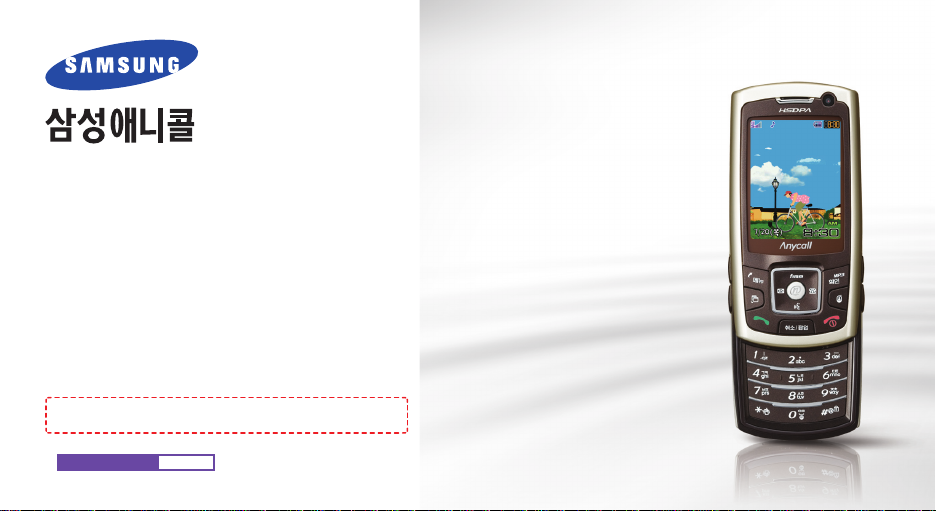
● 먼저 안전을 위한 경고 및 주의 사항을 반드시 읽고 휴대전화를 올바르게 사용하세요.
● 사용설명서의 화면과 그림은 실물과 다를 수 있습니다.
● 사용설명서의 내용은 휴대전화의 소프트웨어 버전 또는 KTF 사업자의
사정에 따라 다를 수 있으며, 사용자에게 통보 없이 일부 변경될 수 있습니다.
최신 버전의 사용설명서는 www.anycall.com을 참조하세요.
SPH-W2100 사용설명서
see page 131
English Quick Guide
서비스 센터를 방문하지 않고 직접 휴대전화 소프트웨어를 업그레이드할 수 있습니다.
www.anycall.com PC Manager 설치 (※새로운 일련번호 등록 시 포인트 제공)
Page 2
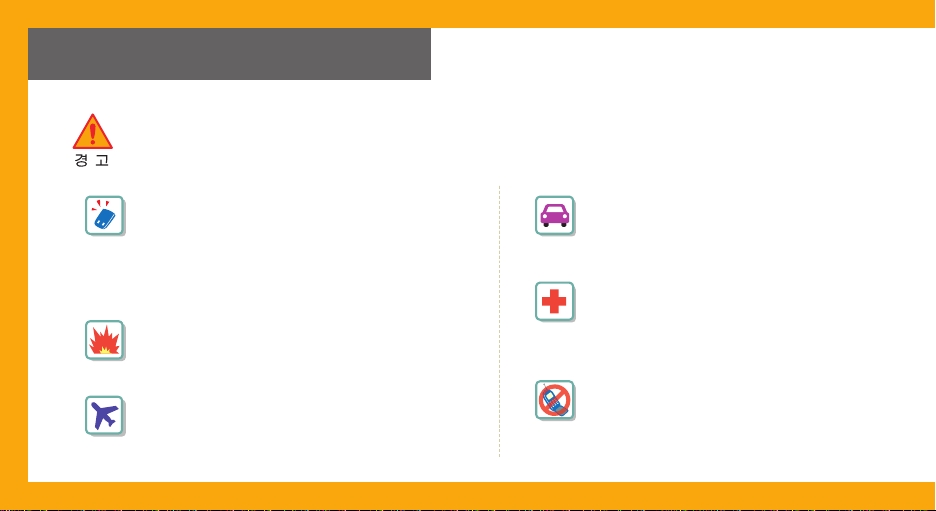
안전을 위한 경고 및 주의 사항
사용자의 안전과 재산을 보호하기 위한 내용입니다.
내용을 잘 읽고 휴대전화를 올바르게 사용하세요.(상세편 → 125쪽)
휴대전화를 잘못 사용하여 사용자가 사망하거나 중상을 입을 수 있는 경우
배터리 사용 시 주의하세요.
● 강한 충격을 주거나 뾰족한 것으로 뚫지 마세요.
● 찜질방처럼 온도가 높은 곳에 두거나 가열하지 마세요.
● 물에 젖거나 잠기지 않도록 하세요.
● 어린아이나 애완동물이 배터리를 물거나 빨지 않도록
하세요.
● 배터리 충전 단자가 금속 물질에 닿지 않도록 하세요.
폭발 위험 지역에서는 휴대전화의 전원을 끄세요.
● 폭발 위험 지역 안의 규정, 지시 사항, 신호를 지키세요.
●
주유 중에는 휴대전화의 전원을 끄는 것이 안전합니다.
비행기 탑승 시에는 휴대전화의 전원을 끄세요.
● 휴대전화의 전자파가 비행기의 전자 운항 기기에
영향을 주어 위험할 수 있습니다.
운전 중에는 휴대전화를 사용하지 마세요.
●
운전 중 휴대전화 사용에 대한 관련 법규를
지키세요.
병원 안에서는 휴대전화의 전원을 끄세요.
● 해당 병원의 규정을 지켜 주세요.
● 휴대전화의 전자파가 의료기기에 영향을
줄 수 있습니다.
휴대전화 사용이 금지된 곳에서는 휴대전화의
전원을 끄세요.
● 만일 이를 따르지 않을 경우 전파상의 문제나
위험이 발생할 수 있습니다.
Page 3
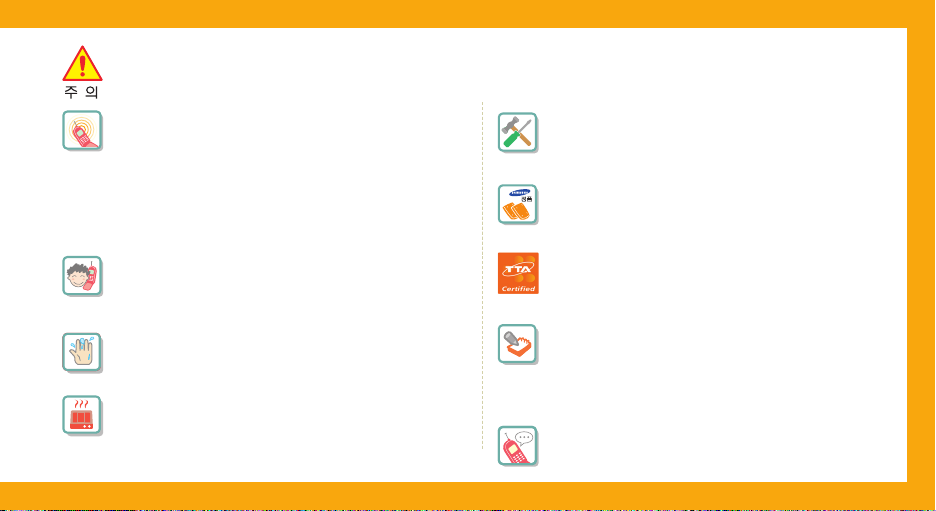
휴대전화를 잘못 사용하여 사용자가 부상을 입거나 휴대전화가 손상되는 경우
휴대전화의 전자파 관련 정보를 알아두세요.
● 휴대전화는 전원이 켜진 상태에서 고주파 에너지
(RF파 에너지)를 송수신합니다. 정보통신부는
이 에너지가 인체에 미치는 영향에 대한 안전 기준을
입법하여 시행하고 있습니다.
이 휴대전화는 그 기준에 맞게 만들어졌습니다.
● 휴대용 액세서리는 삼성에서 승인한 제품을 사용하세요.
승인되지 않은 액세서리를 사용하면 전자파 관련 기준을
어기게 되며, 사용자의 안전을 보장할 수 없습니다.
올바른 안테나 사용법을 알아두세요.
● 휴대전화를 일반 전화와 같이 똑바로 세워서 받으세요.
● 휴대전화의 전원이 켜진 상태에서는 안테나 또는
안테나가 내장된 부분을 가급적이면 만지지 마세요.
젖은 손으로 휴대전화나 전원 플러그를 만지지 마세요.
● 감전이 될 수 있습니다.
휴대전화, 배터리, 충전기 등을 열기구(난로, 전자레인지 등)
가까이에 두거나 안에 넣지 마세요.
● 제품이 변형되거나, 폭발 및 화재의 원인이 됩니다.
사용자 임의로 개조하거나, 분리, 수리하지 마세요.
● 수리는 반드시 삼성전자 지정 서비스 센터를 이용하세요.
● 임의로 개조, 분리, 수리했을 때는 무상 수리를
받을 수 없습니다.
액세서리와 배터리는 삼성에서 제공하거나 승인한
정품을 사용하세요.
● 승인되지 않은 배터리를 사용하면 배터리가 폭발하거나
휴대전화가 고장 날 수 있습니다.
충전기는 반드시 한국정보통신기술협회(TTA)의
인증 마크를 획득한 표준형 충전기를 사용하세요.
● 인증받지 못한 충전기를 사용하면 배터리가
폭발하거나 휴대전화가 고장 날 수 있습니다.
휴대전화의 데이터는 별도 보관하세요.
● 사용자의 부주의나 휴대전화의 수리로 휴대전화에 저장된
전화번호, 메시지, 메모, 사진, 음악 파일 등의 데이터가
손상되거나 지워질 수 있습니다. 데이터 손상이나 유실로
인한 피해는 휴대전화 제조회사가 책임지지 않으므로
중요한 데이터는 별도로 기록하여 보관해 두시기 바랍니다.
공공장소에서는 휴대전화 사용 예절을 지키세요.
● 공연장이나 영화관 등의 공공장소에서는
주위 사람에게 피해를 주지 않도록 하세요.
Page 4
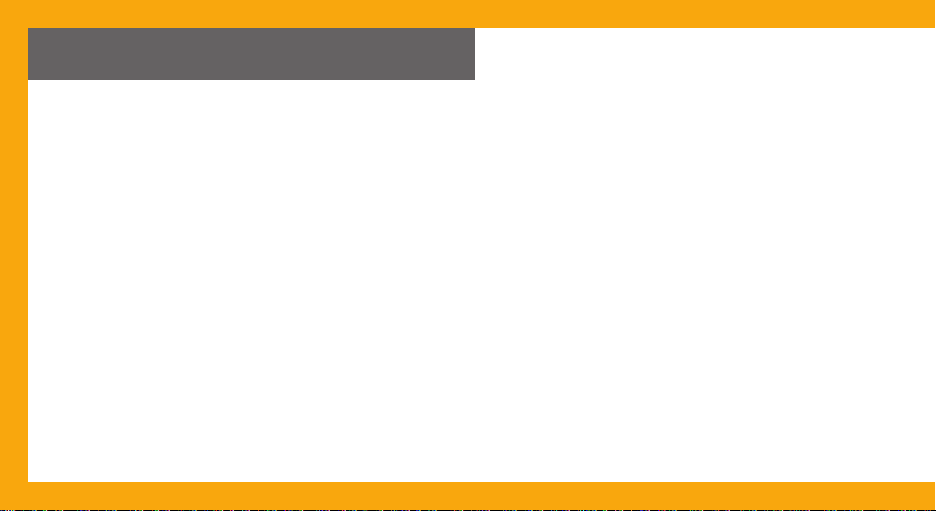
Important safety precautions
Note : Failure to comply with the following
precautions may be dangerous or illegal.
Drive safely at all times
Do not use a hand-held phone while driving.
Park the vehicle first.
Switch off the phone when refuelling
Do not use the phone at a refuelling point (service
station) or near fuels or chemicals.
Switch off in an aircraft
Wireless phones can cause interference. Using them in
an aircraft is both illegal and dangerous.
Switch off the phone near all medical
equipment
Hospitals or health care facilities may be using
equipment that could be sensitive to external radio
frequency energy. Follow any regulations or rules in
force.
Interference
All wireless phones may be subject to interference,
which could affect their performance.
Be aware of special regulations
Meet any special regulations in force in any area and
always switch off your phone whenever it is forbidden
to use it, or when it may cause interference or danger.
Water resistance
Your phone is not water-resistant. Keep it dry.
Page 5
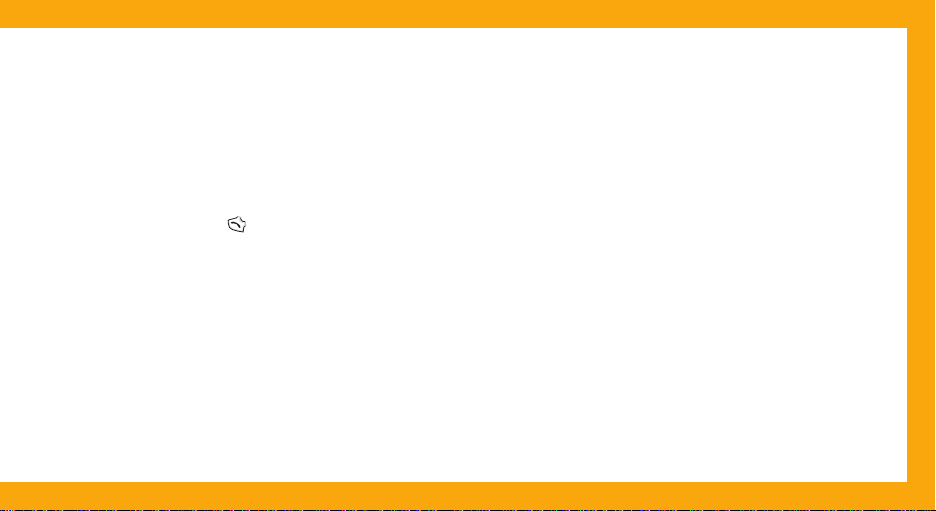
Sensible use
Use only in the normal position (held to the ear).
Avoid unnecessary contact with the antenna when
the phone is switched on.
Emergency calls
Key in the emergency number for your present
location, then press .
Keep your phone away from small children
Keep the phone and all its parts, including
accessories, out of the reach of small children.
Accessories and batteries
Use only Samsung-approved accessories and
batteries. Use of any unauthorised accessories
could damage your phone and may be dangerous.
NOTE :
● The phone could explode if the battery is replaced
with an incorrect type.
●
Dispose of used batteries according to the
manufacturer’s instructions.
Qualified service
Only qualified service personnel may repair your
phone.
For more detailed safety information, see “Health
and safety information” on page 137.
Page 6
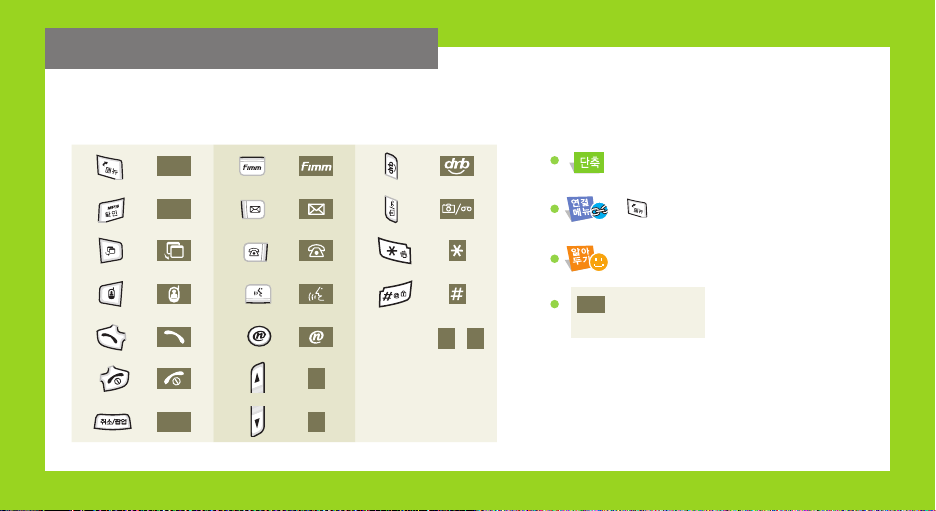
8 1
사용설명서에 표시된 버튼 및 기호 설명
버튼 표시 방법 기호 표시 설명
: 단축 실행 버튼 표시
: 눌러 선택할 수 있는 연결 메뉴 목록
: 해당 기능에 대한 보충 설명
: 메뉴 실행 방법 설명
(12 쪽)
▶ ▶ ▶
▶ ▶ ▶
▶ ▶ ▶
▶ ▶ ▶
▶ ▶ ▶
▶ ▶
▶ ▶
1~0
각 숫자
버튼
메뉴
▼
▲
확인
취소
메뉴
9.사용환경 설정
2.기능별 설정
Page 7
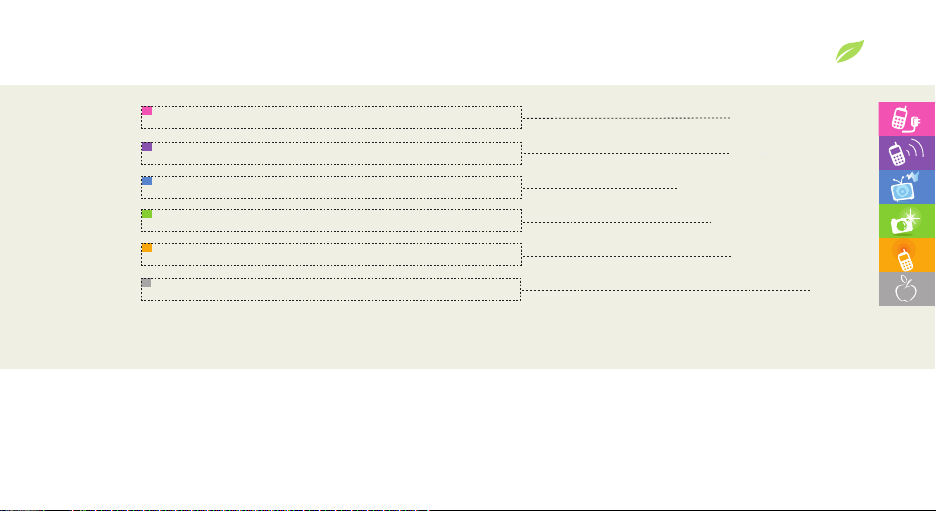
카메라 사용법을 설명하고 있습니다.
지상 DMB 시청 방법에 관한 기능을 설명하고 있습니다.
기본적인 휴대전화 사용법을 설명하고 있습니다. 꼭! 읽어주세요.
전화 걸기, 받기, 통화 중에 이용할 수 있는 기능을 설명하고 있습니다.
휴대전화 사용 시 알아 두면 도움이 되는 내용입니다.
휴대전화의 모든 메뉴 기능을 순서대로 설명하고 있습니다.
사용설명서 구성
기본 사용법
전화 사용법
카메라 사용법
메뉴 사용법
부록
지상 DMB 사용법
Page 8
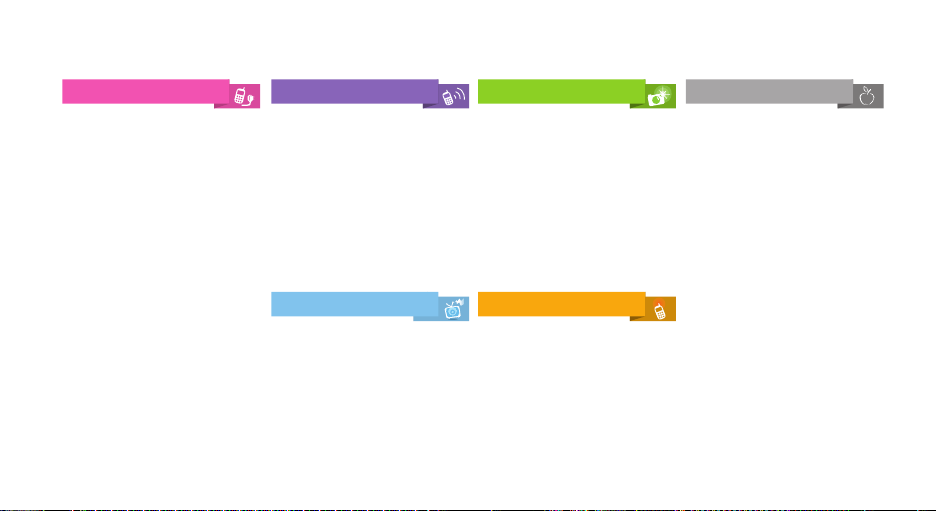
2 3
차례 보기
저장된 채널이 없을 때
방송 채널 검색 ……………………
27
방송 시청 ………………………… 27
시청 중 전화/메시지 기능
사용 방법 ………………………… 30
방송 녹화 및 화면 캡처 …………
31
컨텐츠 보관함 ……………………
31
지상 DMB 서비스 환경 설정 … 33
지상 DMB 사용법
구성품 확인하기 …………………… 5
DMB 간이 거치대 연결하기 ……… 5
배터리 끼우기/빼기 ………………… 5
심카드 설치하기 …………………… 6
충전하기………………………………
7
휴대전화 전원 켜기/끄기 …………
7
각 부분의 이름 ……………………… 8
버튼 기능 설명 ……………………… 9
화면 상단 아이콘 설명 …………… 10
버튼 자동 잠금 및 해제 방법 ……
11
메뉴 실행 방법 익히기 ……………
12
동시작업 사용하기 ……………… 15
화면 따라 조작하기 ……………… 16
문자 입력 방법 익히기 …………… 18
바른 배터리 사용법 ………………
118
사진/동영상 크기에 따른 저장
가능 개수(시간) 및 사용 용도 120
3D 아이콘 대체 가능한 문구 …… 121
고장 같다고요? ………………
123
사용자의 안전을 위한
경고 및 주의 사항
(상세편)
……… 125
PC Manager에 관하여 ……… 128
규격 및 특성 …………………… 128
별매품……………………………
129
English Quick Guide …………
131
제품보증서………………………… 141
영상 통화 걸기 …………………… 20
영상 통화 중 채팅하기 …………… 21
영상 통화 받기 …………………… 21
영상 통화 중 기능 사용하기 …… 21
여러 가지 방법으로 전화 걸기 …
22
음성 통화 받기 ……………………
23
음성 통화 중 기능 사용하기 …… 23
전화 거절 및 메시지 녹음하기 … 24
부재중 또는 확인할 내용 보기 … 24
매너모드 사용하기 ………………
24
Fimm/매직엔 메뉴 …………… 54
굿타임 KTF 메뉴 ……………… 59
화면 메뉴 ………………………… 62
소리 메뉴 ………………………… 67
메시지 메뉴 ……………………… 70
신나는 애니콜 메뉴 …………… 79
전화번호부 메뉴 ………………… 92
다이어리 메뉴 …………………… 96
컨텐츠 보관함 메뉴 ………… 103
사용환경 설정 메뉴 ………… 107
프리뷰 화면 설명 …………………
37
사진/동영상 촬영 ……………… 38
촬영 옵션 ………………………… 42
사진/동영상 보기 ……………… 45
포토 스튜디오 ……………………
48
매직엔 앨범 ………………………
51
사진 출력 ………………………… 51
사진/동영상 업로드하기 ………… 52
핫코드……………………………… 53
기본 사용법
전화 사용법
카메라 사용법
메뉴 사용법
부록
Page 9
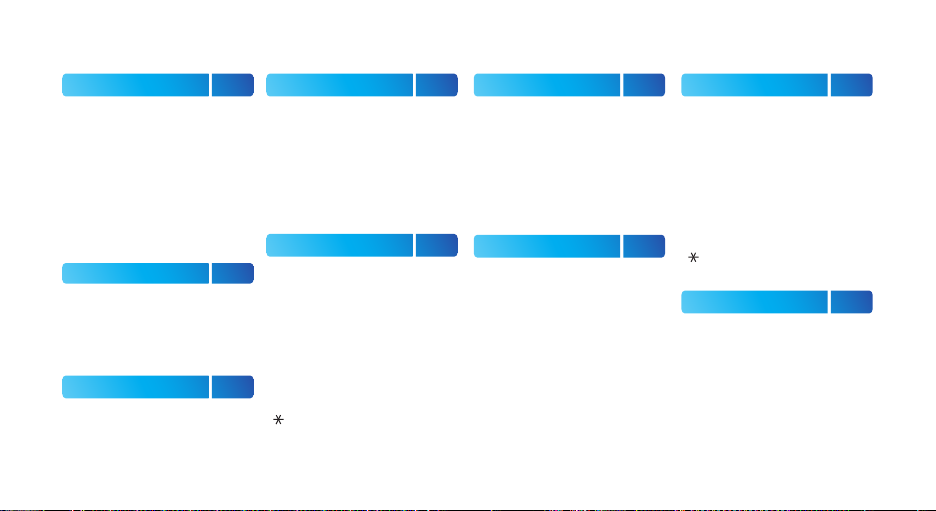
메뉴 찾기
1. 굿타임 KTF
59
1 고객센터/요금조회
2 영상/음성 부가서비스
3 TV (지상DMB)
4 KTF멤버스 카드
5 매직엔 Top10
6 다운로드 센터
7 매직엔 팝업
8 MP3
9 Fimm 접속
0 노래방
2. 화면
62
1 바탕화면 꾸미기
2 메인메뉴 모양 선택
3 글씨 모양/크기 선택
4 전화번호 숫자모양 선택
5 조명 설정
63
66
66
66
66
3. 소리
67
1 수신벨 선택
2 상황별 알림음 설정
3 휴대폰 조작음 선택
4 소리크기 조절
5 매시간 알림 설정
68
69
69
69
69
4. 메시지
70
1 멀티메일 보내기
2 수신 메시지함
3 발신 메시지함
4 이모티콘 보내기
5 메시지 사용기록 보기
6 스팸 메시지 차단
71
73
76
77
77
78
5. 신나는 애니콜
79
1 TV (지상DMB)
2 카메라
3 MP3
4 동영상
5 마이펫과 놀기
6 파일뷰어
7 IrDA
8 엔터테인먼트
9 애니콜 음성기능
0 파일 관리
애니콜 랜드 컨텐츠 보관함
# 애니콜 SOS
26
36
80
81
82
83
84
86
87
89
90
91
6. 전화번호부
92
1 전화번호 찾기
2 전화번호 추가
3 전화번호 그룹 정보
4 통화시간 보기
5 저장 메모리 선택
6 모두 복사
# 내 번호/정보
93
93
94
94
94
95
95
7. 다이어리
96
1 모닝콜/알람
2 일정 관리
3 시간표
4 메모장
5 계산기
6 영한/한영 사전
7 지하철 노선도
8 단위환산
9 세계시각
0 스톱워치
97
97
98
99
100
100
101
102
102
102
8. 컨텐츠 보관함
103
1 벨소리
2 이미지
3 사진/동영상
4 MP3
5 TV (지상DMB) 보관함
6 멀티팩
7 Fimm
8 첨부 파일
9 노래방
0 애니콜 랜드
메모리 사용 정보
104
104
104
104
104
105
105
105
106
106
106
9. 사용환경 설정
107
1 통화 설정
2 기능별 설정
3 비밀번호/잠금 설정
4 언어 선택/Language
5 도움말 보기
# 설정/데이터 초기화
108
111
114
116
116
117
60
60
26
60
60
60
61
61
61
61
Page 10
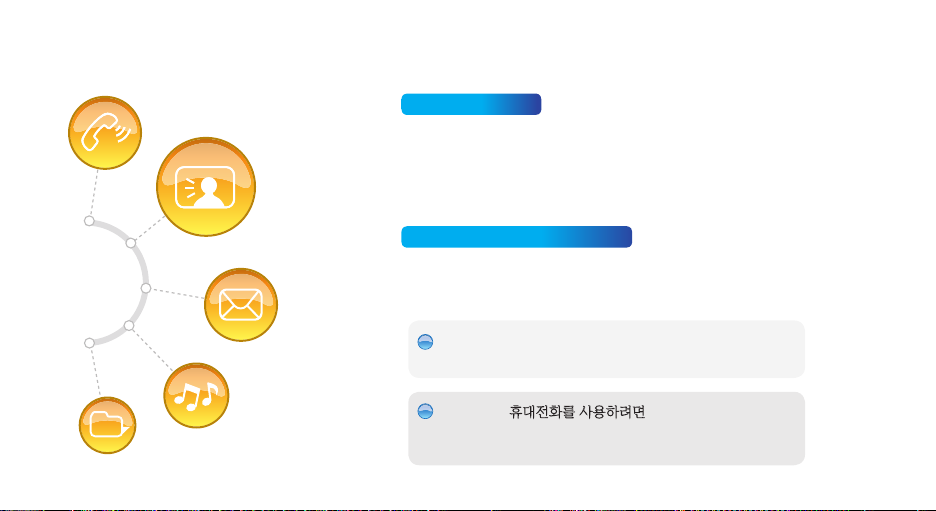
4 5
WCDMA 서비스의 특징
영상 통화 기능으로 상대방의 얼굴을 보면서 통화할 수 있어
어디서나 보고 싶은 사람과 함께 할 수 있으며 메시지, 전화,
KTF 서비스, MP3, 부가기능을 동시에 실행할 수 있습니다.
SPH-W2100
은 WCDMA 서비스와
기존의 CDMA 서비스를 모두 이용할 수 있습니다.
WCDMA
휴대전화를 사용하려면
심카드(Universal Subscriber Identity Module)를
설치해야 합니다.(6쪽)
WCDMA란?
Wideband CDMA의 약자이며, 제 3세대 이동통신(The Third
Generation Telecommunication) 중 비동기식 기술을 말합니다.
3세대 통신인 IMT 2000은 1세대 통신인 아날로그 방식과
2세대 통신인 디지털 초기방식으로 거쳐 이론적으로 2Mbps 이상
전송할 수 있는, 현시점에서 최고의 디지털 통신 기술입니다.
WCDMA
Page 11
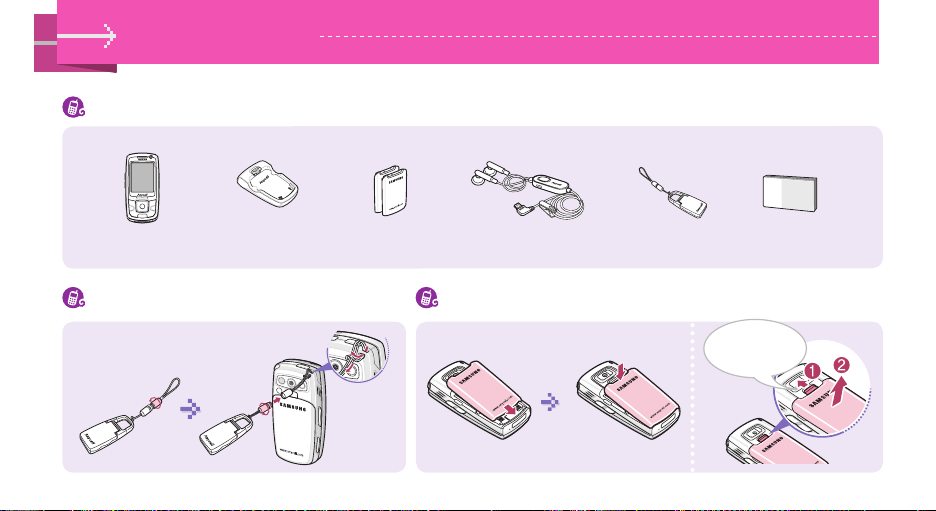
기본 사용법
구성품 확인하기
DMB 간이 거치대 연결하기
사용설명서
배터리
충전 거치대
휴대전화
배터리
(표준형/대용량)
DMB 간이 거치대
배터리를 빼려면
분리 버튼을 위로
당긴 후 빼내세요.
배터리 끼우기/빼기
스테레오 헤드셋
Page 12
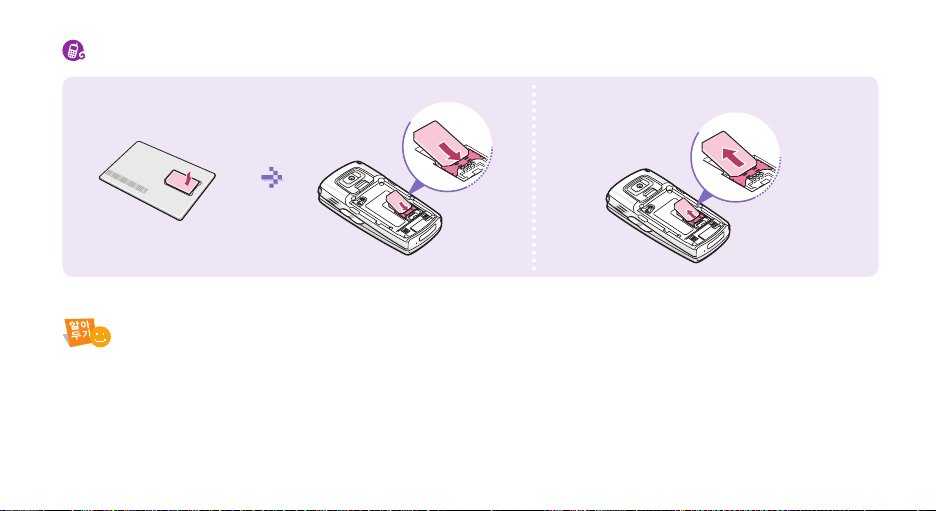
6 7
심카드 설치하기
휴대전화에 심카드 끼우기 휴대전화에서 심카드 빼기
●
이 휴대전화를 사용하려면 KTF 사업자가 제공하는 심카드(Universal Subscriber Identity Module)를 설치해야 합니다.
●
사용한 통화료, 정보이용료 등은 심카드에 등록된 사용자에게 부과됩니다.
●
심카드를 분실하지 않도록 주의하세요. 도난이나 분실에 따른 피해는 당사에서 책임지지 않습니다.
●
심카드를 다른 사람에게 양도하지 마세요.
●
심카드와 카드에 저장된 데이터는 긁힘이나 구부림에 쉽게 손상되니 조심해서 다루시기 바랍니다.
●
심카드를 분실하거나 도난당했을 경우 타인의 사용을 방지하려면 카드 잠금 기능을 설정하세요.(115쪽)
●
심카드에 전화번호를 저장하거나 카드의 비밀번호(PIN1코드)를 설정할 수 있습니다.(94쪽, 114쪽)
Page 13
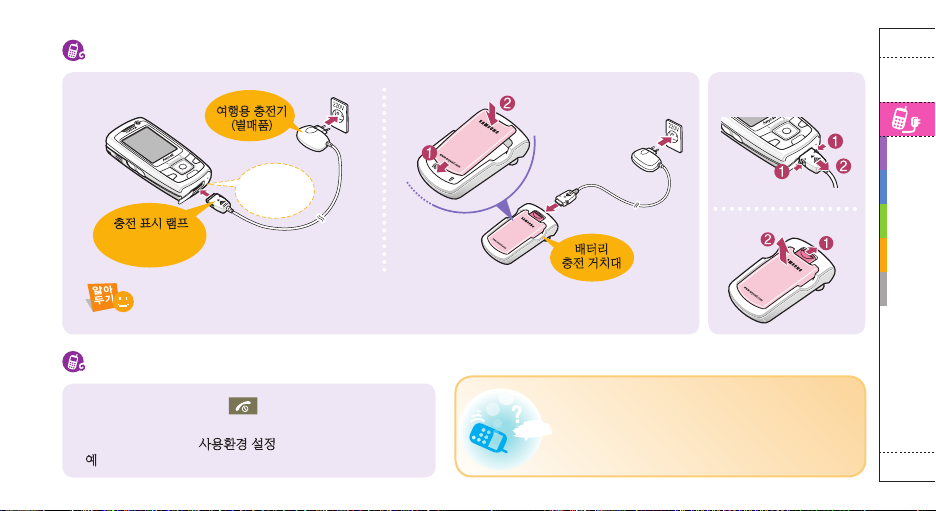
기
본
사
용
법
● 충전이 완료되면 충전기에서 제품을 분리하거나 전원 플러그를 빼 주세요.
● 여행용 충전기는 별매품이며 제품을 구입한 대리점이나 가까운 서비스 센터에서
삼성 정품을 구입할 수 있습니다.
분리할 때
배터리
충전 거치대
여행용 충전기
(별매품)
충전 표시 램프
▲ : 충전 중
▲ : 충전 완료
외부 커넥터
덮개를 열고
사용하세요.
충전하기
휴대전화 전원 켜기/끄기
전원을 켜거나 끄려면 길게 누르세요.
● 처음 전원을 켜면 휴대전화의 기본적인 사용 환경을
설정할 수 있습니다. 사용환경 설정 메뉴를 실행하려면
예를 선택하세요.(107쪽)
침수 라벨에 관하여
휴대전화 또는 배터리가 물이나 액체 등에 젖거나 잠기면
제품 내부에 부착되어 있는 침수 라벨의 색상이 바뀝니다.
이러한 원인으로 발생한 고장은 무상 수리를 받을 수
없으므로 주의하세요.
Page 14
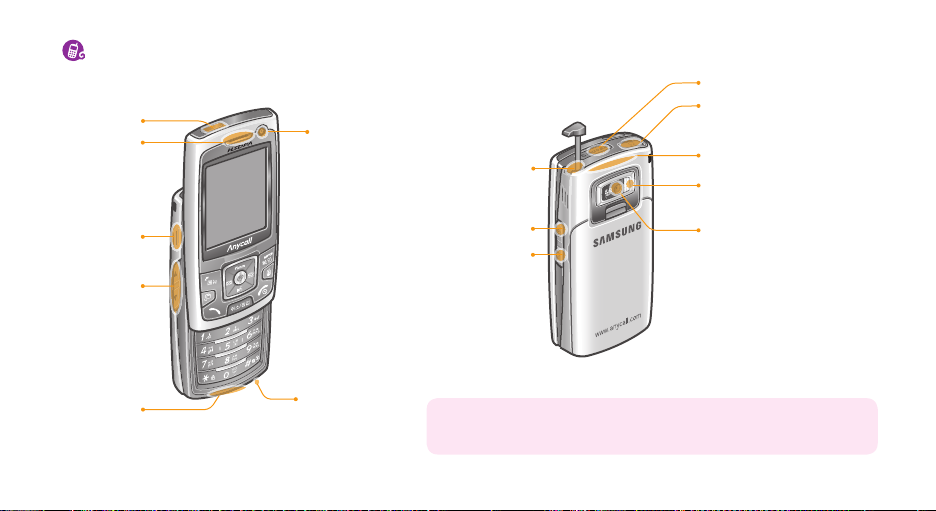
8 9
각 부분의 이름
DMB 안테나
내장형 안테나
★
2
외부 커넥터
(여행용 충전기 또는 데이터
통신 케이블 연결하는 곳)
스피커
스테레오 헤드셋 연결 잭
음량 버튼
★
1
외장 메모리 카드는 microSD로 사용 가능하며 별도 구입해서 사용하세요.
★
2
통화 중에 내장형 안테나 부분을 만지면 통화 품질이 떨어질 수 있습니다.
적외선 포트
영상 통화/셀프 촬영용
카메라 렌즈
손전등/플래시
마이크
스피커
카메라 렌즈
DMB 버튼
카메라 단축 버튼
외장 메모리 카드 삽입구
★
1
Page 15
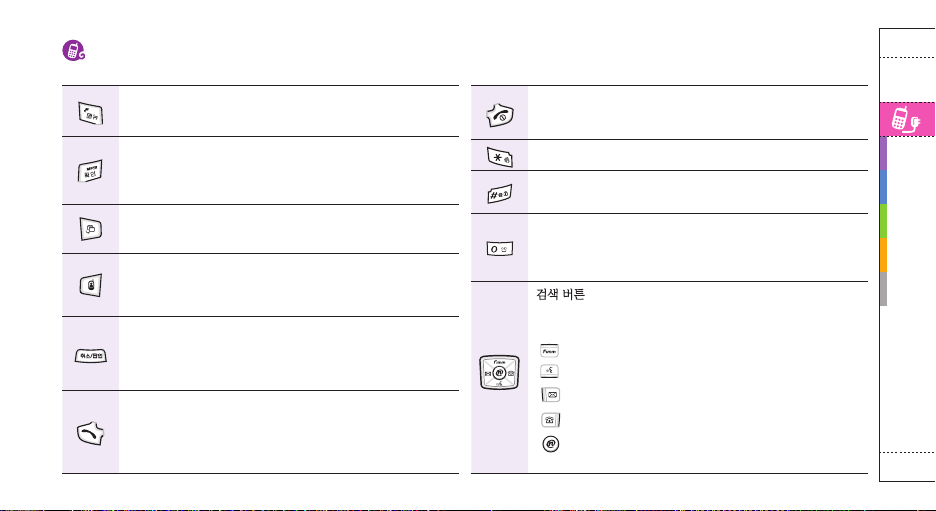
기
본
사
용
법
● 메뉴 실행/길게 누르면 바로가기 기능 실행
● 메뉴 실행 중 해당 연결 메뉴를 열 때
● 전화올 때 누르면 전화 거절(전화거절 방법 설정 → 109쪽)
● MP3 메뉴/길게 누르면 MP3 플레이어 실행
● 현재 선택한 메뉴 또는 기능을 선택할 때
● 카메라 실행 상태에서 누르면 셔터 기능
전화, 메시지, KTF 서비스, MP3, 부가기능 사용
상태에서 동시작업 실행 버튼(동시작업 → 15쪽)
● 최근 영상 통화 수신/발신 기록 표시
● 영상 통화로 전화 걸 때/받을 때
● 길게 누르면 최근 영상 통화한 번호로 영상 통화 연결
● 문자를 지울 때
● 상위 메뉴로 돌아갈 때
● 대기 상태에서 누르면 magicⓝ-팝업 실행(61쪽)
● 최근 통화 및 메시지 수신/발신 기록 표시
● 길게 누르면 최근 사용한 번호로 전화 연결
● 입력한 번호로 전화 걸 때
● 전화를 받을 때
버튼 기능 설명
● 전원을 켜거나 끌 때
● 통화를 끝낼 때
● 대기 상태로 돌아갈 때
길게 누르면 매너모드 설정 또는 해제
휴대전화 잠금 설정 상태에서 잠금 해제한 경우
길게 누르면 다시 잠김(휴대폰 잠금 방법 선택 → 114쪽)
● 길게 누르면 매직엔 검색창 실행
(검색어를 입력해 해당 매직엔 사이트 접속)
● 심카드에 저장된 전화번호의 단축 번호로 전화 걸때(22쪽)
검색 버튼
● 번호나 기능을 순차적으로 검색할 때
● 단축 실행 버튼
: Fimm 메뉴/길게 누르면 Fimm 접속
: 음성인식 기능 실행/길게 누르면 음성으로 전화 걸기
: 메시지 메뉴/길게 누르면 문자 메시지 작성 실행
: 전화번호부 메뉴/길게 누르면 전화번호 찾기
: 매직엔 메뉴/길게 누르면 매직엔 접속/
매직엔, 멀티팩에서 기능이나 항목 선택
Page 16
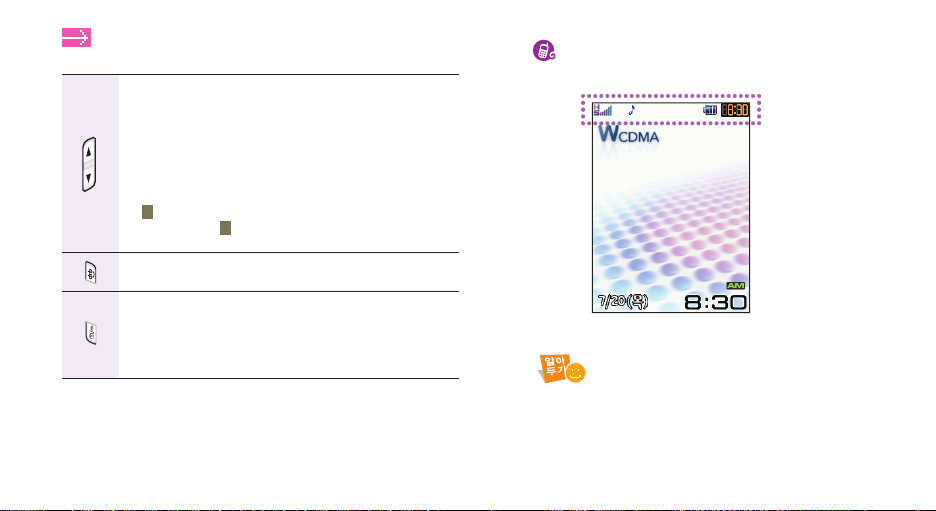
10 11
버튼 기능 설명
(슬라이드 열린 상태)
● 버튼음/조작음, 수신벨, 메시지음 크기 조절
● 통화 중에 상대방 소리 크기 조절
(슬라이드 닫힌 상태)
● 애니콜 SOS 메시지 호출(91쪽)
● 전화올 때 길게 누르면 전화 거절
(전화거절 방법 설정 → 109쪽)
●
▲
길게 누르면 현재 시각 알림
● 손전등 설정 후
▼
길게 누르면 손전등 켜짐(113쪽)
마지막 시청 채널로 바로 접속/길게 누르면 TV (지상 DMB) 메뉴
● 카메라 메뉴/길게 누르면 카메라 촬영 모드 실행(36쪽)
● 카메라 실행 상태에서 누르면 셔터 기능
● 영상 통화 중 누르면 화면 캡처
화면 상단 아이콘 설명
● 화면을 볼 때는 직사광선이 닿지 않는 그늘진 곳이나
신문을 읽을 수 있는 정도의 밝기가 알맞습니다.
(화면 밝기 조절 → 66쪽)
● 배터리 소모를 줄이기 위해 설정된 조명 시간이 되면
자동으로 화면이 꺼집니다.(화면조명 시간 → 66쪽)
Page 17
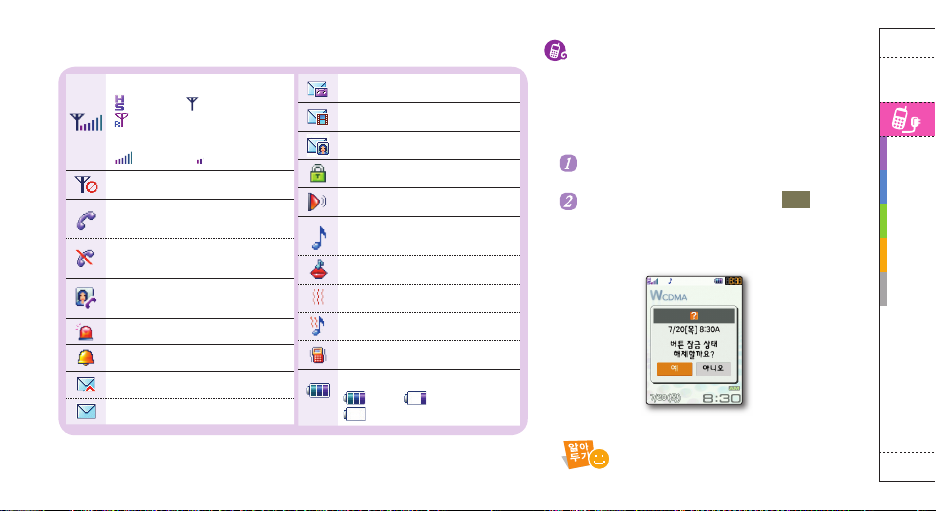
기
본
사
용
법
네트워크 서비스 표시
:
WCDMA
:
CDMA
:
해외 로밍
통화 지역의 신호 세기 표시
:
신호 강함
:
신호 약함
비행기 탑승 모드 설정 시 표시
통화를 시도하고 있는 중에는
깜박이다가 전화가 연결되면 표시
서비스 지역 이탈 시 표시/
비행기 탑승 모드 설정 시 표시
영상 통화를 시도하고 있는 중에는
깜박이다가 통화가 연결되면 표시
애니콜 SOS 기능 설정 시 표시
모닝콜 또는 알람 설정 시 표시
애니콜 SOS 메시지 수신 시 표시
문자 메시지 수
신 시
표시
음성 메시지 수신 시 표시
멀티 메일 수신 시 표시
영상 메시지 수신 시 표시
잠금 기능 설정 시 표시
리모컨, 적외선 통신 이용 시 표시
벨소리/벨 점점 크게 모드
설정 시 표시
음성벨 모드 설정 시 표시
진동 모드 설정 시 표시
진동 후 벨 모드 설정 시 표시
매너모드 설정 시 표시
배터리 양 표시
: 충분 : 부족
: 없음(충전 필요)
버튼 자동 잠금 및 해제 방법
버튼 잠금이 해제된 상태에서 다시 잠그려면
슬라이드를 열었다 닫으세요.
슬라이드를 닫으면 자동으로 버튼 잠금 상태가 됩니다.
슬라이드를 닫은 상태에서 휴대전화의 메뉴를
실행하려면 버튼 잠금을 해제하세요.
아무 버튼 길게 누름
아래 해제 화면에서 예 선택 후
확인
누름
● 버튼 잠금이 해제됩니다.
● DMB 또는 카메라 단축 버튼을 길게
누르면 해당 기능의 실행 여부를 묻습니다.
Page 18
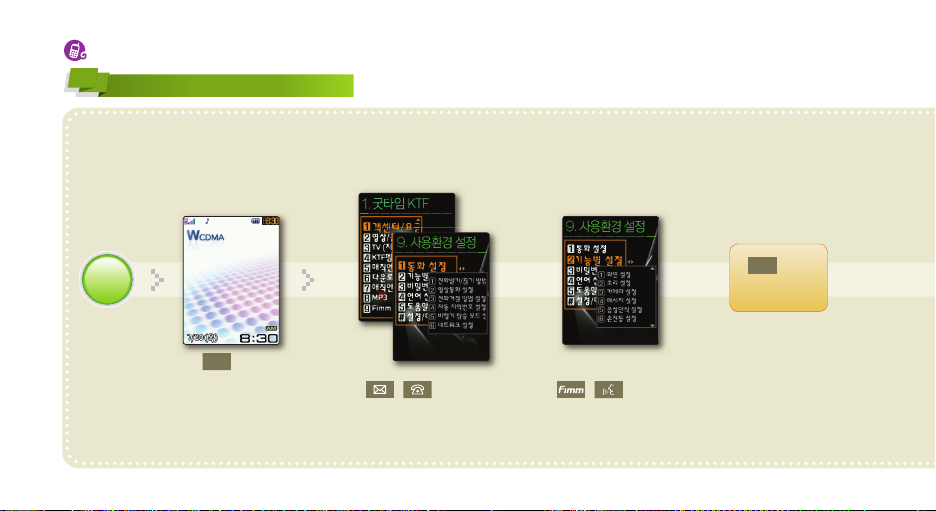
12 13
메뉴 실행 방법 익히기
(예 : 메인메뉴 모양 바꾸기)
원하는 메뉴 검색해 실행하기
1
방법
시작
메뉴
누름
/ 눌러
2.기능별 설정
선택
/
눌러
9.사용환경 설정
선택
확인
누름
또는
메뉴 번호 누름
Page 19
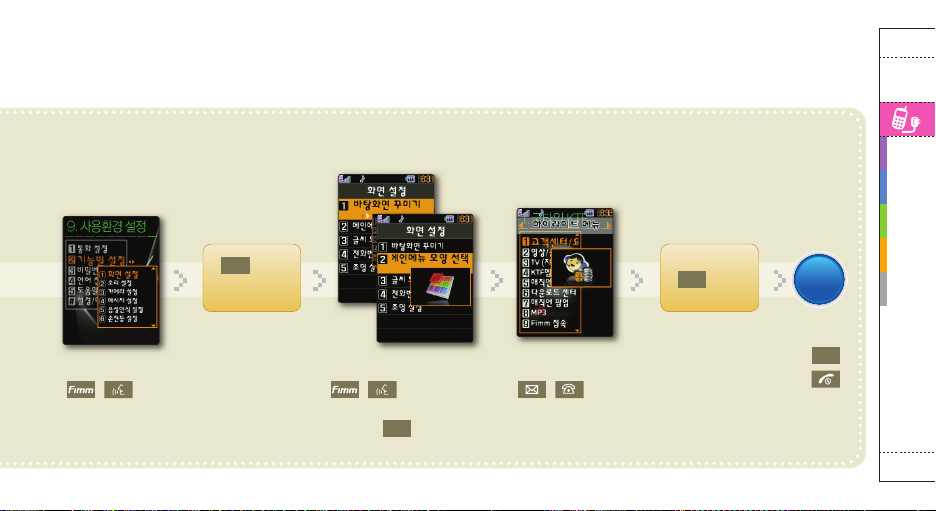
기
본
사
용
법
/
눌러
원하는 화면 모양 선택
● 상위 메뉴 이동 :
취소
● 대기 상태 이동 :
/ 눌러
1.화면 설정
선택
/ 눌러
2.메인메뉴 모양 선택
선택 후
확인
누름
끝
확인
누름
확인
누름
또는
메뉴 번호 누름
Page 20
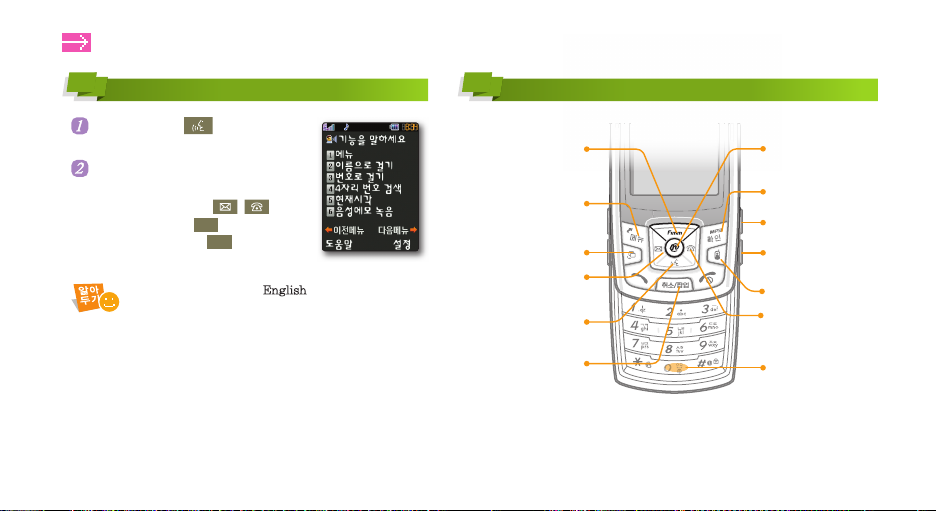
14 15
단축 버튼 눌러 메뉴 실행하기
방법
3
메뉴 실행 방법 익히기
음성 명령어로 메뉴 실행하기
방법
2
대기 상태에서 누름
음성 안내가 들리면 원하는 기능의
음성 인식 명령어 말함
● 이전/다음 메뉴 : / 누름
● 도움말 보기 :
메뉴
누름
● 음성인식 설정 :
확인
누름(113쪽)
동시 작업
메뉴 실행/
(길게)바로가기 메뉴
Fimm 메뉴/
(길게)Fimm 접속
매직엔 메뉴/
(길게)매직엔 접속
MP3 메뉴
(길게)MP3 플레이어 실행
지상파 DMB 실행
카메라 메뉴/
(길게)카메라 촬영 상태
영상 통화
전화번호부 메뉴/
(길게)전화번호 찾기
메시지 메뉴/
(길게)문자 메시지 작성
음성 명령어 실행/
(길게)음성으로 전화걸기
매직엔 팝업
휴대전화에서 사용 언어를 English로 설정하면
실행할 수 없습니다.
(길게)go 기능
Page 21
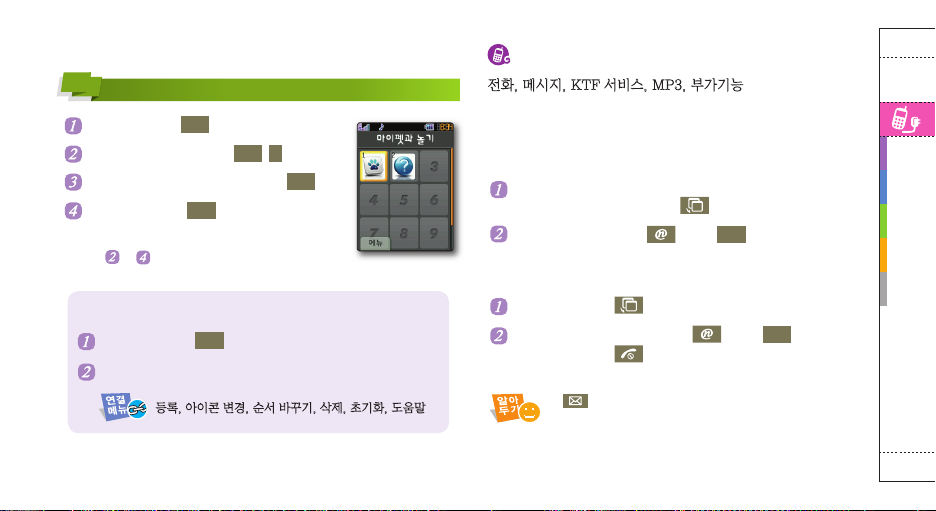
기
본
사
용
법
방법
4
자주 쓰는 메뉴 또는 기능 등록해 실행하기
대기 상태에서 메뉴 길게 누름
미등록된 번호 선택 후 메뉴 1 누름
등록할 메뉴 또는 기능 선택 후 메뉴 누름
아이콘 선택 후 확인 누름
● 계속해서 등록하려면
~ 반복해 실행
등록된 메뉴 또는 기능을 실행하려면
대기 상태에서 메뉴 길게 누름
원하는 메뉴 또는 기능 아이콘 선택
등록, 아이콘 변경, 순서 바꾸기, 삭제, 초기화, 도움말
대기 상태에서 또는 전화, 메시지, KTF 서비스,
MP3, 부가기능 실행 중에
누름
원하는 기능 선택 후
또는
확인
누름
전화, 메시지, KTF 서비스, MP3, 부가기능을 동시에
실행할 수 있습니다. 예를 들어 인터넷에 접속한 상태에서
음성 통화를 할 수 있습니다.
동시작업을 실행하려면
기능을 종료하려면
●
를 통해 메시지 기능을 실행한 경우
동시작업 버튼이 동작하지 않습니다.
● 다수의 프로그램이 동시에 실행될 경우
일부 프로그램의 속도가 느려질 수 있습니다.
● 전화 사용 중 MP3는 실행되지 않습니다.
동시작업 사용하기
기능 실행 중에 누름
종료하려는 기능을 선택하여
또는
확인
눌러
활성화 시킨 후
누름
Page 22
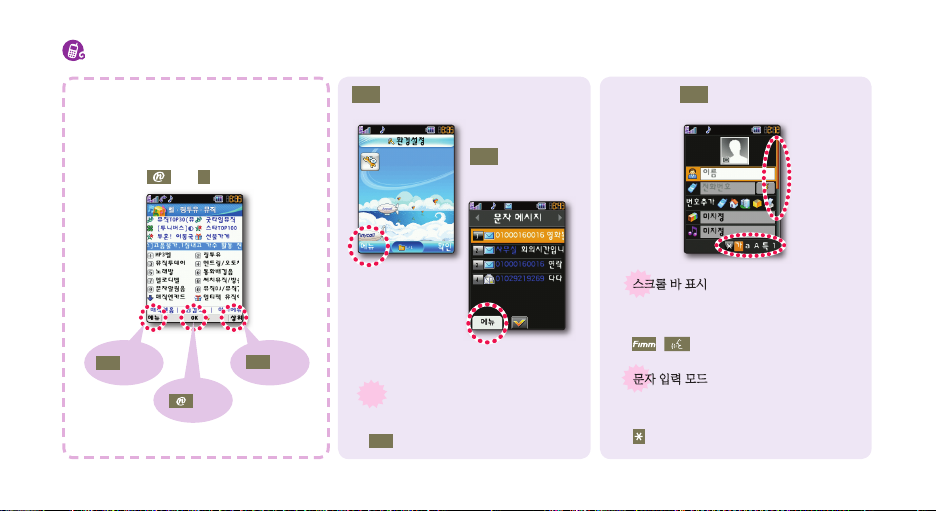
16 17
스크롤 바 표시
항목이 많아 한 화면에 보이지 않을 때는
스크롤 바가 표시됩니다.
반복해 눌러 원하는 입력 모드 선택
화면 따라 조작하기
문자 입력 모드
현재 선택할 항목을 사용할 수 있는
연결 메뉴가 있다는 표시입니다.
메뉴
눌러 실행
/ 눌러 항목 선택
메뉴
5.신나는 애니콜
*
.애니콜 랜드 컨텐츠 보관함
메뉴
4.메시지
2.수신 메시지함
1.문자 메시지
입력할 문자 종류를 선택할 수 있습니다.
문자를 입력할 때 자동으로 나타납니다.
멀티팩, 매직엔 등에 접속하면 화면 아래에
소프트 버튼이 표시됩니다.
소프트 버튼에 할당된 버튼을 눌러 실행합니다.
길게
1
누름
메뉴
누름
확인
누름
메뉴
6.전화번호부
2.전화번호 추가
Page 23
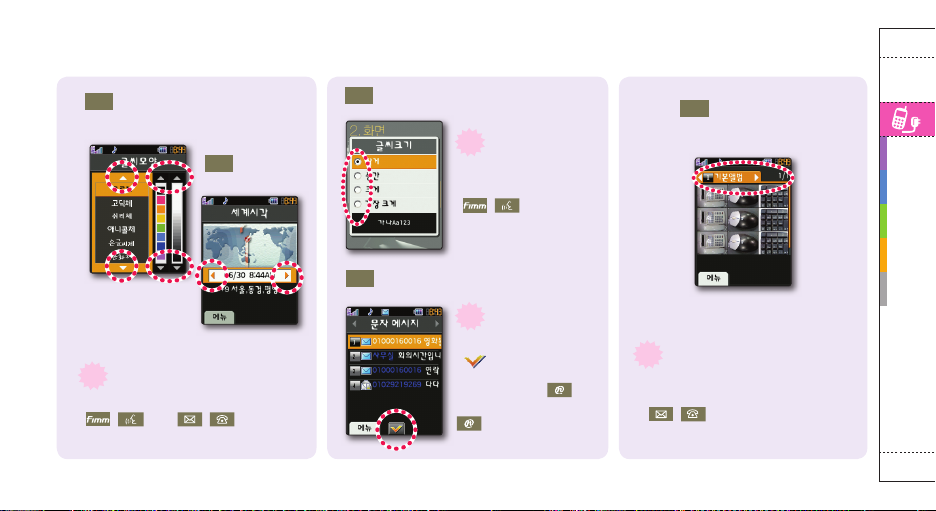
기
본
사
용
법
탭 표시입니다.
탭을 선택하면 관련된 내용
또는 목록을 볼 수 있습니다.
/ 또는
해당 숫자 버튼 눌러 선택
여러 개의 항목 중
하나를 선택할 때
표시됩니다.
/ 눌러 선택
여러 개의 항목을
선택할 때 표시됩니다.
항목을 선택하면
표시됩니다.
선택/해제하려면
누름
전체 선택/전체 해제하려면
길게 누름
화면의 ▲▼◀▶ 표시는 선택할 수 있는
항목이 더 있다는 표시입니다.
/ 또는 / 눌러 선택
메뉴
2.화면
3.글씨 모양/크기 선택
1.글씨모양
메뉴
7.다이어리
9.세계시각
메뉴
2.화면
3.글씨 모양/크기 선택
2.글씨크기
메뉴
4.메시지
2.수신 메시지함
1.문자 메시지
메뉴
5.신나는 애니콜
2.카메라 2.애니콜 앨범
1.기본 앨범 1.기본 앨범
Page 24
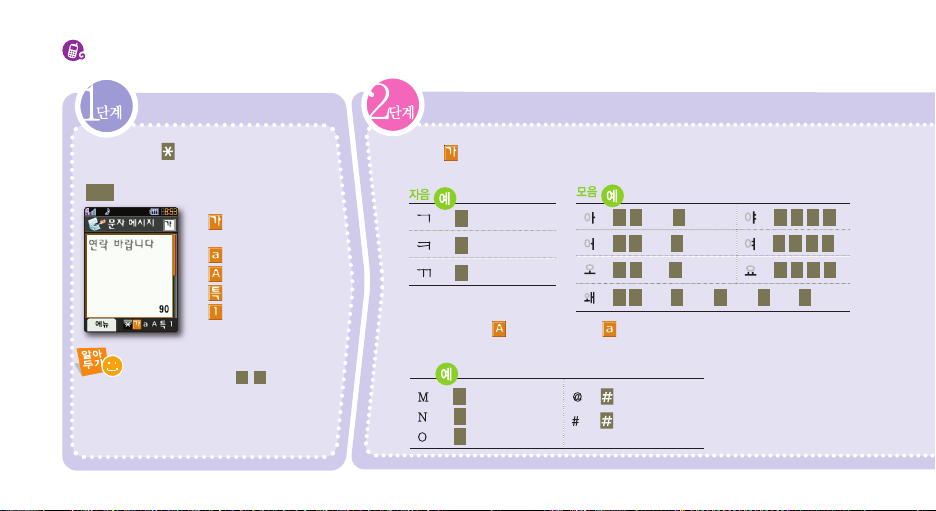
18 19
▼ 영문 대문자( ) 또는 소문자( ) 입력 상태에서
해당 알파벳이 인쇄된 버튼을 반복해 누름
문자 입력 방법 익히기
입력 모드 선택하기
문자 입력 시 을 반복해 눌러
원하는 입력 모드 선택
입력하기
▼ 한글( ) 입력 상태에서 숫자 버튼에
인쇄된 자음/모음을 조합해 입력
▶
4
한 번 누름
▶
4
두 번 누름
▶
4
세 번 누름
▶
0 1
(ㅣ) ,
2
(·)
▶
0 1 2 2
▶
0 2
(·),
1
(ㅣ)
▶
0 2 2 1
▶
0 2
(·),
3
(ㅡ)
▶
0 2 2 3
▶
0 2
(·) ,
3
(ㅡ),
1
(ㅣ),
2
(·),
1
(ㅣ),
M ▶
6
한 번 누름
N ▶
6
두 번 누름
O ▶
6
세 번 누름
@ ▶
짧게 누름
# ▶
길게 누름
●
현재 선택된 입력 모드에서 간편하게
한글, 영문 소문자, 영문 대문자 모드로
전환할 수 있습니다.
▲/▼
을 길게
눌러 원하는 입력 모드를 유지한 상태에서
문자를 입력하세요. 버튼에서 손을 떼면
원래 입력 모드로 전환됩니다.
●
문자 전송 시 일부 문자는 수신 휴대전화에
따라 다르게 나타날 수 있습니다.
● : 한글 모드
(천지인 입력)
● : 영문 소문자 모드
●
: 영문 대문자 모드
● : 특수문자 모드
● : 숫자 모드
메뉴
4.메시지
1.멀티메일 보내기
Page 25
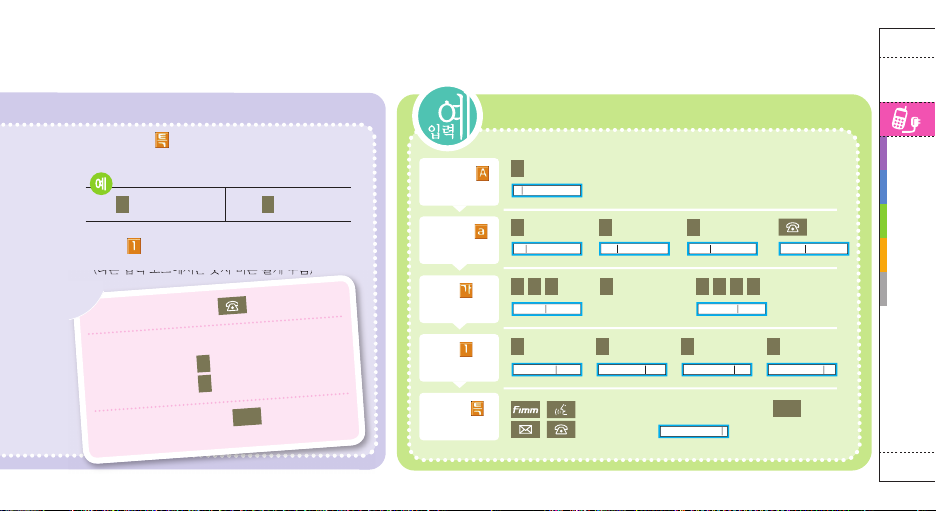
기
본
사
용
법
▼ 숫자( ) 입력 상태에서 숫자 버튼 누름
(다른 입력 모드에서는 숫자 버튼 길게 누름)
▼ 특수문자( ) 입력 상태에서
원하는 특수문자 번호 입력
Love 삼성1004♡
5
세 번 누름
6
세 번 누름 8 세 번 누름 3 두 번 누름 누름
8 1 2
누른 후
0
두 번 누름
8 2 1 0
누름
/ 눌러
/ 눌러
♡ 있는 문자열 선택
영문 대문자( )
입력 모드 선택
영문 소문자(
)
입력 모드 선택
한글(
)
입력 모드 선택
숫자(
)
입력 모드 선택
특수문자(
)
입력 모드 선택
! ▶
4
누름
~
▶
3
누름
1
누름
0
누름
0
누름
4
누름
♡ 의 번호 누름
확인
(다른 입력 모드에서는 숫자 버튼 길게 누름)
●
한 칸 띄우려면
누름
●
입력한 문장 사이에 한 칸 띄우려면
- 영문 모드는
0
한 번 누름
- 한글 모드는
0
세 번 누름
●
글자를 지우려면
취소
누름
(한 자씩 지워짐)
L
Lo Love Love
Love 삼 Love 삼성
Love 삼성1 Love 삼성10 Love 삼성100 Love 삼성1004
Love 삼성1004♡
Lov
Page 26
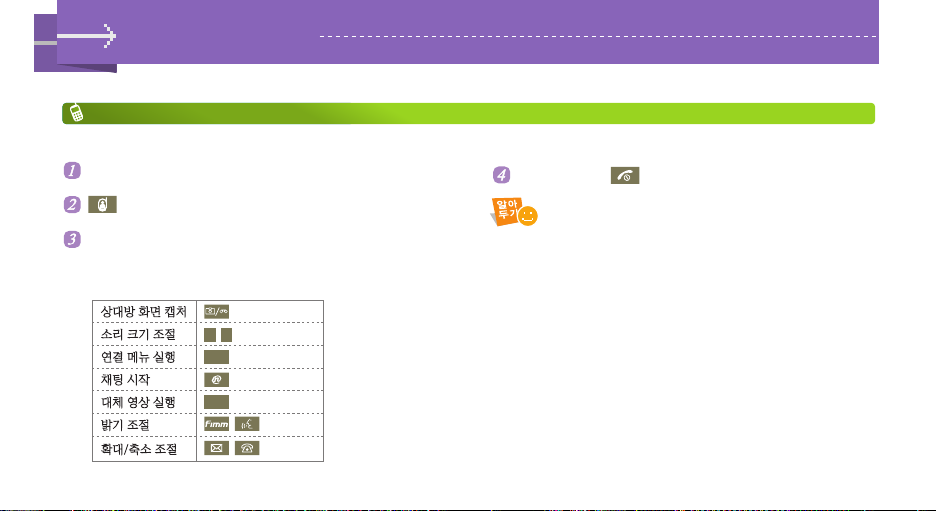
20
21
전화 사용법
상대방 화면 캡처
누름
소리 크기 조절
▲/▼
누름
연결 메뉴 실행
메뉴
누름(21쪽)
채팅 시작
누름
대체 영상 실행
확인
누름
밝기 조절
/
누름
확대/축소 조절
/
누름
영상 통화를 지원하는 휴대전화와 영상 통화를 할 수 있습니다.
영상 통화 걸기
대기 상태에서 상대방의 전화번호 입력
누름
연결되면 영상 통화 렌즈를 나에게 맞춘 후
스피커폰으로 통화하기
● 영상 통화 환경을 설정할 수 있습니다.(108쪽)
통화가 끝나면 누름
● 영상 통화는 WCDMA 서비스 지역에서만 사용할 수 있습니다.
● 영상 통화 중 화질이나 음질은 기지국의 상태에 따라
달라질 수 있습니다.
● 영상 통화 중 주위가 소란하여 통화 내용이 잘 들리지
않을 때는 스테레오 헤드셋을 연결해서 통화하세요.
● 영상 통화 중 변경한 환경 설정은 통화 종료 후에 자동 해제됩니다.
● 영상 통화 중 문자 메시지를 수신하면 화면 상단에
아이콘이 나타납니다.
Page 27

21
21
전
화
사
용
법
영상 통화를 지원하는 휴대전화끼리 영상 통화를 할 수 있습니다.
영상 통화 받기
영상 통화를 수신하려면 슬라이드를 열거나
또는 누름
연결되면 영상 통화 렌즈를 나에게 맞춘 후
스피커폰으로 통화하기
(버튼 사용 방법 → 20쪽)
통화가 끝나면 누름
영상 통화 수신을 거절하려면 메뉴 를 누르세요.
문자 전송 상태가 됩니다.
영상 통화 수신 시 ▲/▼를 길게 누르면 무음벨로 동작합니다.
영상 통화 중 메뉴 누름
● 스피커폰 설정(해제) : 통화음을 스피커로 들을 수
있도록 설정 또는 해제
● 송화음 차단(차단 해제) : 내 소리가 안 들리게 설정
● 캡처/녹화 : 상대방 영상 캡처 또는 녹화,
내 영상 캡처 또는 녹화하기
(녹화를 마치려면
메뉴
누름. 녹화된 영상은
애니콜 앨범에 자동으로 저장됩니다.)
● 화면 크기 선택 : 내 휴대전화에 표시될 통화 화면 설정
● 휴대폰 기능 : 영상 통화 중 메시지 또는 전화번호부,
다이어리 기능 사용하기
● 영상 설정
대체 영상 설정 : 애니콜 앨범에 저장된 사진 선택
(영상을 복귀 하려면
확인
누름)
후면(전면) 카메라 전환 : 영상 통화 시 사용할 카메라 선택
(대체 영상이 설정된 경우 사용할 수 없음)
화질 설정 : 통화 화면에 나타나는 화질 설정
플래시 켜기(끄기) : 영상 통화 시 카메라의 플래시 상태 설정
● 음성 전화로 전환 : 영상 통화 중 음성 통화로 전환하기
영상 통화 중 기능 사용하기영상 통화 중 채팅하기
영상 통화 중 누름
원하는 문자 입력 후 확인 누름
(문자 입력 방법 익히기 → 18쪽)
채팅을 끝내려면 누름
Page 28
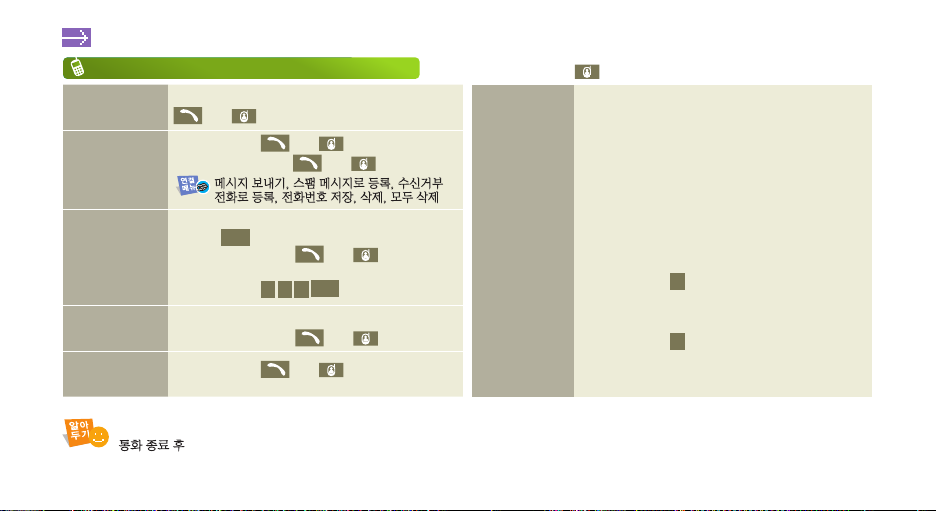
22
23
전화 사용법
번호 입력해
전화 걸기
대기 상태에서 상대방 번호 입력 후
(또는 ) 누름
통화 목록에서
찾아 걸기
대기 상태에서
(또는 ) 누름
원하는 번호 선택
(또는 ) 누름
바로검색
(초성으로
번호 검색)으로
전화 걸기
검색할 이름의 초성에 해당하는 버튼을
누른 후
확인
누름
원하는 번호 선택 후
(또는 ) 누름
예) 홍길동 검색
→
대기 상태에서
8 4 6
확인
누름
번호 4자리로
검색해 전화 걸기
검색할 앞번호 또는 뒷번호 4자리 누름
원하는 번호 선택 후
(또는 ) 누름
최근 번호로
전화 걸기
대기 상태에서
(또는 ) 길게 누름
여러 가지 방법으로 전화 걸기
● HSDPA 서비스 지역에서 CDMA 1X 지역으로 이동 시 네트웍이 전환되기 때문에 음성 통화 중 통화 단절 현상이 발생할 수 있습니다.
통화 종료 후
● 전화번호부에 저장되지 않은 번호일 경우 연락처 등록 또는 재통화할 수 있습니다.
● 전화번호부에 저장된 번호일 경우 수정 또는 재통화할 수 있는 상태가 됩니다.
단축 번호로
전화 걸기
휴대전화 메모리 단축 번호로 전화를 걸려면
(단축 번호 001~009)
대기 상태에서 해당 번호 길게 누름
음성 통화
(단축 번호 000, 010~999)
대기 상태에서 앞자리 수는 짧게 누르고
맨 뒷자리 수는 길게 누름
음성 통화
심카드 메모리 단축 번호로 전화를 걸려면
(단축 번호 000~009)
대기 상태에서
0
길게 눌러 + 표시
해당 단축 번호 길게 누름
음성 통화
(단축 번호 010~099)
대기 상태에서
0
길게 눌러 + 표시
앞자리 수는 짧게 누르고 맨 뒷자리 수는
길게 누름
음성 통화
●
버튼을 누른 경우 영상 통화로 연결됩니다.
메시지 보내기, 스팸 메시지로 등록, 수신거부
전화로 등록, 전화번호 저장, 삭제, 모두 삭제
Page 29
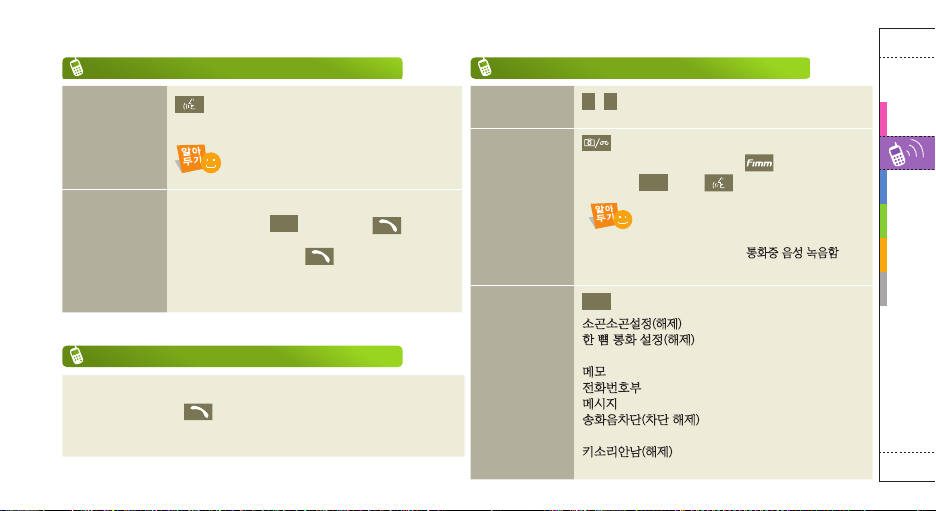
23
23
전
화
사
용
법
음성으로
전화 걸기
길게 누름 전화번호부에 등록된 이름
말함
음성 통화(
음성인식 설정 → 113쪽)
수동대기(P)를
이용한 번호
입력 방법
예) ARS 입력 중에 생년월일을 입력하는 경우
ARS 전화번호+메뉴+생년월일+
을
누르세요.
ARS 통화 중에 생년월일을
입력하는 상황이 되면
을 누르세요.
*
수동대기(포즈)란?
번호 사이에 대기 시간을 입력하는 기능입니다.
여러 가지 방법으로 전화 걸기
(계속)
음성 통화가 걸려 온 경우
슬라이드를 열거나 누름
(전화받기/끊기 방법 선택 → 108쪽)
음성 통화 받기
상대방 소리 크기
조절하기
▲/▼
누름
통화 내용
녹음하기
길게 누름
통화 내용 녹음
(일시 정지/계속 녹음하려면 반복해 누름)
끝내려면
확인
또는 누름
통화 중에
사용할 수 있는
메뉴 종류
메뉴
누름
소곤소곤
설정(해제) : 내 소리를 크게 들리게 설정
한 뼘 통화 설정(해제)
: 휴대전화와 한 뼘 정도 떨어진
자리에서 통화 가능하도록 설정
메모
: 메모 기능 실행
전화번호부
: 전화번호부 메뉴 실행
메시지
: 메시지 메뉴 실행
송화음차단(차단 해제)
: 상대방에게 내 소리가
들리지 않게 설정
키소리안남(해제)
: 버튼 누르는 소리가 들리지
않게 설정
음성 통화 중 기능 사용하기
● 상대방과 동시에 이야기할 경우 녹음이
제대로 안되거나 녹음된 내용이 명확하지
않을 수 있습니다.
● 녹음된 음성메모는 통화중 음성 녹음함에서
확인할 수 있습니다.(통화중 음성 녹음함→ 88쪽)
심카드에 저장된 번호는
음성인식을 할 수 없습니다.
Page 30
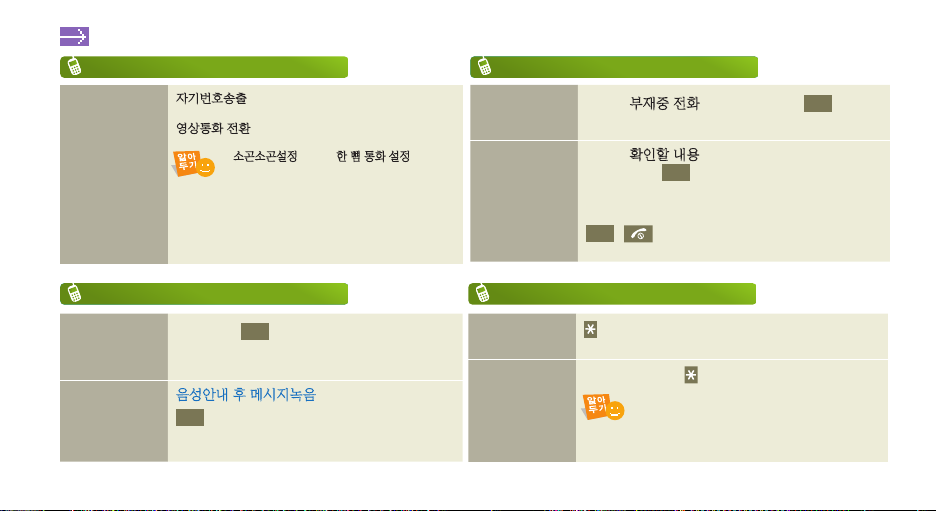
24 25
전화 사용법
통화 중에
사용할 수 있는
메뉴 종류
(계속)
자기번호송출
: ARS 통화 중에 내 휴대전화 번호
보내기
영상통화 전환
: 음성 통화 중 영상 통화로 전환
음성 통화 중 기능 사용하기
( 계속 )
● 소곤소곤설정 기능과 한 뼘 통화 설정 기능은
동시에 사용할 수 없습니다.
● 한 뼘 통화를 설정하면 수화 음량이 커지므로
귀에 가까이 대고 통화하지 마세요.
전화 거절 및 메시지 녹음하기
전화 거절하기
전화 올 때
메뉴
누름
음성 안내 송출(전화 올 때 거절방법 →
109쪽)
전화 거절 후
메시지 녹음하기
음성안내 후 메시지녹음이 설정된 상태에서
메뉴
누름
음성 안내 송출
상대방은 안내에 따라 메시지 녹음
설정 방법
길게 누름
해제 방법
설정된 상태에서 길게 누름
매너모드 설정 시 여러 기능들의 소리가 진동으로
울리거나 소리가 나지 않습니다.
(단, 배터리 경고음, 모닝콜, 애니콜 SOS 메시지
수신음,사진/동영상 촬영음 제외)
매너모드 사용하기
부재중 또는 확인할 내용 보기
부재중 전화
확인하기
화면에 부재중 전화가 나타나 있으면
확인
누름
확인할 내용 보기
화면에 확인할 내용 목록 나타남
항목 선택
확인
누름
(확인할 내용 표시 설정 → 65쪽)
화면을 해제하려면
취소
, 누름
Page 31

지상 DMB 사용법
이 휴대전화는 지상 DMB(Digital
Multimedia Broadcasting) 수신기가
장착되어 있어 지상 DMB 송신소에서
보내주는 각종 TV 또는 라디오 방송을
선택해 볼 수 있습니다.
지상 DMB 서비스는 현재
상용 서비스(2005. 12. 1) 중이지만
방송사의 사정에 따라 수신 상태가
양호하지 않을 수 있습니다.
지상파 중계기가 설치된 지역 내에서는 보다 깨끗한
영상과 음질의 방송을 시청할 수 있습니다.
중계기가 설치되지 않은 지하 구간이나 건물 내부,
음영지역에서는 지상 DMB 수신이 제한될 수 있습니다.
(송출 및 중계 시설은 지상 DMB 서비스 사업자에 의해
2006년 부터 단계적으로 확충될 예정)
중계기가 설치된 장소나 시청 가능한 지역, 채널 정보에 대한
자세한 내용은 지상 DMB 서비스 사업자에게 문의하세요.
음영지역에서 채널 검색 수행 시
서비스 중인 프로그램이 검색되지 않을
수 있습니다. 이 경우 수신이 양호한
지역에서 재검색해 주시기 바랍니다.
이 휴대전화는 데이터 서비스,
양방향 서비스, 유료 서비스 등
방송 사업자의 서비스 계획이
확정되지 않은 서비스는
지원하지 않습니다.
공공장소에서는
스테레오 헤드셋을
연결해 사용하세요.
Page 32

26
27
TV (지상DMB) 메뉴
■ TV : 저장된 TV 방송 채널
선택해 보기
■
라디오 : 저장된 라디오 방송
채널 선택해 듣기
■
컨텐츠보관함 : 시청 중에 녹화
또는 캡처한
화면 보기
■
환경설정 : 시청 환경 설정하기
메뉴
누름
휴대전화를 가로로 돌린
후 원하는 메뉴 선택해
확인
누름
■ TV (지상DMB) 메뉴 :
길게 누름 ■ 마지막 시청했던 채널로 바로 접속 :
누름
/
눌러
5. 신나는 애니콜 선택
1.TV ( 지상 DMB)
선택 후
확인
누름
Page 33

27
27
지
상
D
M
B
사
용
법
방송 시청
대기 상태에서 길게 누름
TV 또는 라디오 선택 후
확인 누름
시청하려는 채널 선택 후
확인 누름
● 저장된 채널이 없으면 채널을 검색하세요.
방송 시청
● 방송 시청 중 를 누르면 선호채널로 이동합니다.
1
2
3
4
시청을 끝내려면 누름
5
저장된 채널이 없을 때 방송 채널 검색
● 휴대전화 구입 시나 초기화, 지역 이동 등으로 저장된
채널이 없을 경우에 방송을 시청하려면 먼저 현재 위치한 지역에
서 방송 채널을 검색하세요.
● 이후 저장된 채널을 업데이트하려면 환경설정의 채널 검색을 실
행하세요.(33쪽)
대기 상태에서 휴대전화를 가로로 돌린
후
길게 누름
TV 또는 라디오 선택 후
확인 누름
메뉴 눌러 원하는 검색 지역 선택 후
확인 누름
● 수도권 검색 : 수도권에서만 사용하는 주파수 검색
● 전국 검색 : 사용 가능한 모든 주파수 검색
1
2
3
검색이 끝나면
확인 누름
● 다시 검색하려면 메뉴 누름
● 지역 선택 없이 확인 누르면 수도권 채널을 검색합니다.
● 서비스 지역에 따라 검색되는 채널이 다를 수 있습니다.
● 검색된 TV 또는 라디오 채널은 자동으로 저장됩니다.
● 검색 중에 취소를 누르거나 전화가 와서 검색이 중단된
경우에는 검색을 완료한 채널만 저장됩니다.
방송 시청 중에 휴대전화를 충전하거나 작동 중인
전자제품(노트북, 전자레인지 등)에 가까이 할 경우
주파수 간섭으로 방송 시청에 영향을 받을 수 있습니다.
4
● (TV) 프로그램 정보, 화면색 강조, 야외모드, 채널 목록,
취침 예약, 시청 예약, 예약 녹화, 즉시 예약 녹화,
채널자동 탐색, 도움말
● (라디오) 채널 목록, 취침 예약, 시청 예약, 예약 녹화,
즉시 예약 녹화, 재생화면 선택, 채널자동 탐색,
음향효과(R2VS), 도움말
선호채널만 표시(모든채널 표시),
선호채널로 추가, 채널순서 바꾸기
Page 34

28
29
시청 중 버튼 사용법
지상파 DMB 안테나 사용법
방송 시청
/
채널 이동/
길게 누르면 새 메시지 작성
▲
/
▼
또는
/
소리 크기 조절
메뉴
연결 메뉴 보기
화면 캡처/
길게 누르면 녹화
다이얼 화면으로 이동
취소
이전 화면 이동/이어보기 종료
0
~
9
채널 직접 입력해 이동
화면 밝기 점점 어둡게/
길게 누르면 소리 끄기(켜기)
화면 밝기 점점 밝게
Page 35

29
29
지
상
D
M
B
사
용
법
시청 중 연동 데이터 보기
Data ch가 표시된 방송은 시청 중에 자막 방송, 슬라이드쇼
보기 등 다양한 서비스를 이용할 수 있습니다.
시청 화면에
Data
ch
가 있으면
누름
원하는 메뉴 선택해 데이터 방송 보기
1
2
3
끝내려면 누름
● TV 채널 연동 데이터 방송 메뉴는 방송별로 제공되는
메뉴가 다릅니다.
● 라디오 연동 데이터 방송 메뉴
1. 자막방송 숨김(보기) : 문자 방송 서비스
2. 슬라이드쇼 숨김(보기) : 슬라이드, 그림 등이 포함된 방송 서비스
MEMO
Page 36

30
31
전화를 받으려면
벨이 울리고 화면 상단에 발신 번화가 표시됨
● 전화 거절 :
▲
/
▼
길게 누름
● 누르면 DMB 종료 후 통화 화면으로전환
통화하려면 누름
통화하기
● 통화 중 이어보기 실행(정지) : 길게 누름
끝내려면 누름
종료할 기능 선택
● 통화 종료 : 통화를 종료하고 DMB 시청 화면으로 이동
● DMB 종료 : 방송을 종료하고 통화 유지
시청 중 전화 기능 사용법
시청 중에 방송을 종료하지 않고도 통화가 가능합니다.
통화 중에 버튼을 누르면 통화가 유지된 상태로 화면이 전환됩니다.
● 방송 화면에서 누르면 다이얼 화면으로 전환
● 다이얼 화면에서 누르면 방송 화면으로 전환
시청 중 누름
전화번호 누름
누름
통화하기
끝내려면
누름
시청하던 화면으로 이동
전화를 걸려면
시청 중 메시지 기능 사용법
시청 중에 방송을 종료하지 않고도
메시지를 주고 받을 수 있습니다.
메시지 수신음이 울리면서
메시지 내용이 표시됨
메시지를 확인하려면
확인
누름
시청하던 화면으로 돌아가려면
확인
,
취소
또는 누름
● 시청 중 길게 누름
메시지 작성 후 보내기
시청하던 화면으로 자동 전환
● 시청 중 누른 후 누름
메시지 작성 후 보내기
시청하던 화면으로 돌아가려면
취소
또는 누름
메시지를 보내려면
메시지가 오면
시청 중 전화/메시지 기능 사용 방법
Page 37

31
31
지
상
D
M
B
사
용
법
캡처하고 싶은 화면에서 누름
방송 녹화 및 화면 캡처
녹화 및 화면 캡처한 파일은 컨텐츠 보관함에 저장됩니다.
시청 중
길게 누름
녹화 시작
녹화를 종료하려면 누름
방송 녹화하기
방송 화면 캡처하기
● 녹화 중 메모리가 부족하면 녹화는
자동으로 종료됩니다.
● 녹화 중에는 채널을 변경할 수 없습니다.
● 녹화한 파일은 컨텐츠 보관함에 저장됩니다.
녹화한 방송 보기
● (목록) 이름바꾸기, 파일삭제, 전체삭제, 선택삭제,
배경화면 설정
●(보기) 배경화면 설정, 파일 삭제
대기 상태에서 휴대전화를 가로로 돌린
후
길게 누름
컨텐츠보관함 선택 후
확인 누름
확인하려는 파일 선택 후
확인 누름
컨텐츠 보관함
녹화 및 화면 캡처한 파일은 컨텐츠 보관함에 저장됩니다.
Page 38

32
33
녹화한 방송 보기(계속)
북마크는 한 파일당 최대 4개까지 설정할 수 있습니다.
파일 보기
4
일시 정지/계속 재생
반복해 누름
소리 크기 조절
▲/▼
누름
이전 파일/되감기
누름/길게 누름
다음 파일/빨리 감기
누름/길게 누름
재생 방법 선택
반복해 누름
정지
누름
북마크 추가
재생 중 추가 할 위치에서
확인 누름
확인
눌러 북마크 추가
북마크 보기
재생 중
확인
누름
/
눌러 북마크 선택해 확인 누름
북마크 삭제
재생 중
확인
누름
/
눌러 북마크 선택해 메뉴 누름
북마크 삭제 선택해 확인 누름
북마크 전체 삭제
재생 중
확인
누름
메뉴
눌러 북마크 전체 삭제 선택해 확인 누름
캡처한 화면 보기
1
2
3
대기 상태에서 휴대전화를 가로로 돌린 후 길게 누름
컨텐츠보관함 선택 후
확인 누름
원하는 사진 파일 선택 후
확인 누름
● 여러 파일을 선택하려면 길게 누름
파일 보기
● / 눌러 이전 파일/다음 파일 확인
4
5
확인이 끝나면 누름
●(목록) 이름바꾸기, 파일삭제, 전체삭제, 선택삭제, 배경화면 설정
●(파일 보기) 배경화면 설정, 파일 삭제
컨텐츠 보관함
Page 39

33
33
지
상
D
M
B
사
용
법
채널 검색
각 채널의 프로그램 정보를 다시 내려받을 수 있습니다.
1
채널 검색 선택 후
확인
누름
2
방송 채널 검색(27쪽)
시청 방법 변경 전화 수신 시 설정
: 방송 시청 중 전화를 받을 때 종료
여부를 설정할 수 있습니다.
● 방송 유지 : 전화를 받아도 방송 계속 유지
● 3분 후 종료 : 전화를 받은 3분 후 방송 종료
● 방송 종료 : 전화를 받으면 방송이 종료됩니다.
1
시청 방법 변경 선택 후
확인
누름
2
전화 수신 시 설정 선택 후
확인
누름
3
원하는 동작 방법
선택 후
확인
누름
DMB 시청 중 이벤트 알림
: 방송 시청 중 전화 또는 메
시지가 수신되거나 모닝콜 등 알림 기능이 실행될 때의 알
림 방법을 설정합니다.
1
시청 방법 변경 선택 후
확인
누름
2
DMB 시청 중 이벤트 알림 선택 후
확인
누름
3
원하는 환경 선택 후
확인
누름
슬라이드 닫을 때 설정
: 시청 중 슬라이드를 닫았을 때
방송을 종료하거나 계속 진행되게 설정할 수 있습니다.
● 라디오 방송은 종료 안 함 : 비디오 방송은 종료되고
라디오 방송은 종료 안 함
● 방송 종료 안 함 : 방송 계속 진행
● 방송 종료 : 방송이 종료됩니다.
1
시청 방법 변경 선택 후
확인
누름
2
슬라이드 닫을 때 설정 선택 후
확인
누름
3
원하는 동작 방법 선택 후
확인
누름
지상 DMB 서비스 환경 설정
대기 상태에서 휴대전화를 가로로 돌려 길게 누른 후 환경설정 선택해 사용자가 원하는 환경으로 설정할 수 있습니다.
기 능 설 명 실 행 방 법
Page 40

34
35
시청 방법 변경
(계속)
이어보기 설정
: 통화 또는 메시지 수신 시 놓쳤던
방송 부분을 이어서 시청할 수 있습니다.
● 이어보기 설정 : 이어보기 기능 사용
● 이어보기 해제 : 이어보기 기능 사용 안함
1
시청 방법 변경 선택 후
확인
누름
2
이어보기 설정 선택 후
확인
누름
3
이어보기 설정 여부 선택 후
확인
누름
왼손/오른손 모드
: TV 방송 시 사용자에 따라
버튼 조작을 편리하게 할 수 있도록 화면을 상, 하로
변경할 수 있습니다.
1
시청 방법 변경 선택 후
확인
누름
2
왼손/오른손 모드 선택 후
확인
누름
3
원하는 환경 선택 후
확인
누름
선호 채널 설정
선호하는 채널을 설정하면 방송 시청 중 원하는
채널을 빨리 찾을 수 있습니다.
(선호 채널은 20개까지 등록 가능)
1
선호 채널 설정 선택 후
확인
누름
2
눌러
원하는 방송 채널 선택 후
확인
누름
사용자 채널 설정
방송 채널에 사용자가 임의로 번호를 지정한 후
시청 중에 지정한 번호를 누르면 해당 채널로
이동할 수 있습니다.
1
사용자 채널 설정 선택 후
확인
누름
2
설정할 채널 선택하여 번호 입력 후
확인
누름
배경 화면 설정
지상DMB 메뉴 화면과 라디오 방송 중에
표시되는 배경 화면을 선택할 수 있습니다.
● 메인 메뉴 배경화면 : 지상DMB 메뉴 배경 화면 설정
● 라디오 채널 스킨 : 라디오 방송 배경 화면 설정
1
배경 화면 설정 선택 후
확인
누름
2
메인 메뉴 배경화면 또는 라디오 채널 스킨 선택 후
확인
누름
3
원하는 배경 화면 선택 후
확인
누름
기 능 설 명 실 행 방 법
지상파 DMB 서비스 환경 설정
Page 41

35
35
지
상
D
M
B
사
용
법
화면 밝기 조절
시청 중의 화면 밝기 조절 방법을 확인할 수 있습니다.
1
화면 밝기 조절 선택 후
확인
누름
2
화면 밝기 조절 방법 확인
화면 정보 표시
설정
TV 시청 중 화면 우측 상단에 표시할 내용을 선택할 수 있습니다.
● 현재 시간
● 배터리 잔량
● 수신 상태
1
화면 정보 표시 설정 선택 후
확인
누름
2
눌러 표시할 정보 선택 후
확인
누름
DMB 메모리 정보
DMB용 메모리 정보를 확인할 수 있습니다.
1
DMB 메모리 정보 선택 후
확인
누름
2
메모리 정보 확인하기
기 능 설 명 실 행 방 법
Page 42

36
37
■ 카메라 메뉴 : 누름 ■ 프리뷰 화면 켜기 : 길게 누름
카메라 사용법
/
눌러
5. 신나는 애니콜 선택
메뉴
누름
/
눌러
2. 카메라 선택
1. 촬영 선택 후
확인
누름
프리뷰 화면에서 아이콘을
표시하려면
2
를 누른 후
원하는 모드를 선택하세요.
프리뷰
화면
Page 43

37
37
카
메
라
사
용
법
프리뷰 화면 설명
항 목 설 명 실 행 방 법
줌 배율 선택
화면 밝기 선택
/ 눌러 선택
/ 눌러 선택
항 목 설 명
실 행 방 법
슬라이드 열린 상태 슬라이드 닫힌 상태
촬영 모드 선택
● : 일반촬영
● : 분할촬영
● : 동영상촬영
● : 연속촬영
● : 셀프촬영
● : 전송용 동영상
1
누른 후
/ 눌 러
선택 후 확인 누름
또는
1
반복해 누름
누 름
/ 눌러
상단메뉴 선택
/ 눌러
원하는 항목 선택
후
확인
누름
화면 표시 상태 설정
● : 아이콘 표시
● : 아이콘 숨김
● : 가이드 라인
2
반복해 누름
셀프 타이머 시간 설정
3
반복해 누름
플래시 설정
4
반복해 누름
사진/동영상 보기 상태
0
누름
초점이 맞는 상태
초점이 맞지 않는 상태
주황
설 명
연두
색
현재 상태 표시
사진 크기
화이트밸런스 사진 화질 저장 위치
Page 44

38
39
사진/동영상 촬영
일반 촬영
프리뷰 화면에서
1
누른 후 일반촬영 선택
촬영할 대상 선택
촬영 환경 선택
● 줌 배율 및 밝기 조절(37쪽)
● 촬영 옵션(42~44쪽)
촬영하려면
확인 또는 누름
저장하려면
확인 또는 누름
● 회전하려면 누름
● 전송 또는 평상시 화면 설정 및
전화번호 저장을 하려면 메뉴
누름
이름 입력 후
확인
또는 누름
1
2
3
4
5
6
● 카메라가 실행된 상태에서 2분 동안 사용하지 않으면 대기 상태로 전환됩니다.
● 사진/동영상 크기에 따른 저장 가능 개수(시간) 및 사용 용도는 120쪽을 참조하세요.
● 촬영음, 자동 저장 및 앨범 잠금을 선택해 원하는 환경으로 설정할 수 있습니다.(111쪽)
● 자신의 모습을 촬영할 때 셀프촬영 모드로 설정하거나 촬영용 거울을 이용하면
편리합니다.
● 사진 크기가 최대일 경우 줌 기능이 지원되지 않습니다.
● 플래시가 설정된 상태에서 사진 또는 동영상을 촬영할 경우
촬영음은 나지 않습니다.
● 동영상 촬영 시 버튼 조작을 할 경우, 조작음이 녹음될 수 있습니다.
● 사진을 촬영할 때는 촬영하고자 하는 대상이 정지해 있는 것이 좋습니다.
카메라 센서가 노출을 자동으로 조절하는 데 시간이 필요하기 때문입니다.
● 조명이 밝은 실내나 실외에서 촬영하는 것이 좋습니다.
만일 어두운 곳이나 흐린 날씨에 실외에서 촬영한다면 사진의 밝기를 조절하세요.
● 파일명 입력 시 일부 특수문자는 사용할 수 없습니다.
● 타인의 승낙 없이 함부로 사진/동영상을 촬영하지 마세요.
● 사진/동영상 촬영이 금지된 장소에서 함부로 촬영하지 마세요.
● 타인의 사생활을 침해하거나 비밀 정보가 노출될 우려가 있는
곳에서 사진/동영상을 촬영하지 마세요.
촬영 에티켓
Page 45

39
39
카
메
라
사
용
법
연속 촬영
- 움직이는 대상이나 표정의 변화를 포착하기 좋은 촬영 방법
프리뷰 화면에서
1
누른 후 연속촬영 선택
메뉴 눌러 연속촬영횟수 선택 후 촬영 횟수 선택
촬영 환경 선택
● 줌 배율 및 밝기 조절(37쪽)
● 촬영 옵션(42~44쪽)
촬영하려면
확인 또는 누름
저장하려면
확인 또는 누름
● 저장하지 않을 사진 선택 후 눌러 해제
● 크게 보려면 메뉴
누름
이름 입력 후
확인 또는 누름
1
2
3
4
5
6
분할 촬영
- 여러 장면을 촬영해 한 장의 사진에 등분하여 저장
프리뷰 화면에서 1 누른 후 분할촬영 선택
메뉴 눌러 사진분할 선택 후 촬영 횟수 선택,
분할촬영모드 선택 후 자동 또는 수동 선택
촬영 환경 선택
● 줌 배율 및 밝기 조절(37쪽)
● 촬영 옵션(42~44쪽)
촬영하려면
확인 또는 누름
저장하려면
확인 또는 누름
● 전송 또는 평상시 화면 설정 및
전화번호 저장을 하려면
메뉴
누름
이름 입력 후
확인 또는 누름
1
2
3
4
5
6
Page 46

40
41
1
2
3
4
프리뷰 화면에서
1 누른 후 셀프촬영 선택
메뉴
눌러 촬영모드 선택 후 일반촬영 선택
촬영 환경 선택
● 줌 배율을 조절하려면
/ 누 름
● 화면 밝기를 조절하려면
/ 누 름
● 촬영 옵션(42~44쪽)
촬영하려면
확인 또는 누름
저장하려면
확인 또는 누름
● 회전하려면 누름
● 전송 또는 평상시 화면 설정 및
전화번호 저장을 하려면 메뉴
누름
이름 입력 후
확인 또는 누름
일반 촬영하려면
셀프 촬영
- 셀프 촬영 카메라 렌즈를 이용해 자신의 모습을 촬영
5
6
1
2
3
4
프리뷰 화면에서
1 누른 후 셀프촬영 선택
메뉴
눌러 촬영모드 선택 후
동영상촬영 또는 대체영상촬영 선택
● 대체영상촬영 : 영상 통화(20쪽)중 사용할 영상촬영
촬영 환경 선택
● 줌 배율을 조절하려면
/ 누 름
● 화면 밝기를 조절하려면
/ 누 름
● 촬영 옵션(42~44쪽)
촬영하려면
확인 또는 누름
● 일시 정지/계속 촬영하려면 메뉴
누름
촬영을 끝내려면
확인 또는 누름
저장하려면
확인 또는
누름
● 미리 보려면
누름
● 평상시 화면으로 설정하려면
메뉴
누름
이름 입력 후
확인 또는
누름
동영상 촬영하려면
5
6
7
사진/동영상 촬영
Page 47

41
41
카
메
라
사
용
법
동영상 촬영
프리뷰 화면에서 1 누른 후 동영상촬영 선택
메뉴
눌러 소리녹음 선택 후 설정 또는 해제 선택,
프레임수 선택 후 프레임 수 선택
● 소리녹음 : 동영상 소리 녹음을 설정 또는 해제
● 프레임수 : 프레임수가 많을수록 끊김 없이 부드럽게 촬영됨
촬영 환경 선택
● 줌 배율 및 밝기 조절(37쪽)
● 촬영 옵션(42~44쪽)
촬영하려면
확인 또는 누름
● 일시 정지/계속 촬영하려면
메뉴
반복해
누름
촬영을 끝내려면
확인 또는 누름
저장하려면
확인 또는 누름
● 미리 보려면
누름
● 평상시 화면으로 설정하려면
메뉴
누름
이름 입력 후
확인 또는 누름
1
2
3
4
5
6
7
전송용 동영상 촬영
프리뷰 화면에서
1
누른 후 전송용 동영상 선택
메뉴
눌러 소리녹음 선택 후 설정 또는 해제 선택,
프레임수 선택 후 프레임 수 선택
● 소리녹음 : 동영상 소리 녹음을 설정 또는 해제
● 프레임수 : 프레임수가 많을수록 끊김 없이 부드럽게 촬영됨
촬영 환경 선택
● 줌 배율 및 밝기 조절(37쪽)
● 촬영 옵션(42~44쪽)
촬영하려면
확인 또는 누름
● 일시 정지/계속 촬영하려면
메뉴
반복해
누름
촬영을 끝내려면
확인
또는 누름
저장하려면
확인 또는 누름
● 미리 보려면
누름
● 전송 또는 평상시 화면으로 설정하려면
메뉴
누름
이름 입력 후
확인 또는 누름
1
2
3
4
5
6
7
Page 48

42 43
촬영 옵션
다양한 촬영 옵션을 이용해 자신이 원하는 이미지에
가까운 사진을 촬영할 수 있습니다.
옵 션 설 명 선 택 방 법
사진크기
★
2, 3
용도에 따라 사진의 크기를 선택할 수 있습니다.
사진 크기가 클수록 선명하게 인화할 수 있으나,
저장 용량은 늘어나게 됩니다.
예) 인화, 보관용 : 고해상도
전송, 웹 게시판용 : 저해상도
프리뷰 화면에서
메뉴 누름
사진크기 선택 크기 선택 후
확인 누름
영상크기
★
3
저장용 동영상 촬영 시 품질과 용도에 따라 영상 크기를
선택할 수 있습니다.
프리뷰 화면에서
메뉴 누름
영상크기 선택 크기 선택 후
확인 누름
화질
★
`1, 2, 3
사진 화질을 고급, 중급, 보통으로 선택할 수 있습니다.
프리뷰 화면에서
메뉴 누름
화질 선택 화질 선택 후
확인 누름
화이트밸런스
★
1
색상은 주변의 빛에 영향을 받습니다. 예를 들어 같은 꽃을
다른 조명 조건(태양광, 흐린날, 백열등, 형광등)에서 보면
색상이 다르게 보입니다. 현재 눈으로 보고 있는 색상에
가까운 사진을 촬영하고 싶다면 화이트밸런스의 값을
현재의 조명과 유사한 조건으로 선택하세요.
프리뷰 화면에서
메뉴 누름
화이트밸런스 선택
조명 선택 후
확인 누름
★
1
셀프 촬영 상태에서는 선택할 수 없습니다.
★
2
동영상 촬영 상태에서는 선택할 수 없습니다.
★
3
전송용 동영상 촬영 상태에서는 선택할 수 없습니다.
Page 49

카
메
라
사
용
법
옵 션 설 명 선 택 방 법
측광방식
★
1, 2, 3
화면에 분포된 빛을 측정하여 밝기를 자동으로 조절하는 기능입니다.
● 일반 : 화면 전체를 분할하여 모두 측정한 후
평균값으로 적용(풍경 사진)
● 스팟 : 어느 일부분을 측광하는 방식
프리뷰 화면에서
메뉴 누름
측광방식 선택
방식 선택 후
확인 누름
특수효과
★
1
그레이, 세피아, 그린 등의 특수 효과를 적용하여
자신이 원하는 화면으로 촬영하는 기능입니다.
프리뷰 화면에서
메뉴 누름
특수효과 선택
효과 선택 후
확인 누름
액자끼우기
★
1,2,3
액자를 선택해 촬영 대상을 액자에 미리 맞추어
촬영하는 기능입니다.
● 액자(일반 촬영)
촬영 대상에 어울리는 액자 선택하기
● 애니액자(연속 촬영)
연속적인 액자 상황에 맞게 촬영해 애니메이션으로 만들기
● 멀티액자(분할 촬영)
액자의 여러 공간을 하나씩 촬영해 한 장의 사진으로 만들기
프리뷰 화면에서
메뉴 누름
액자끼우기 선택
액자 선택 후
확인
누름
★
1
셀프 촬영 상태에서는 선택할 수 없습니다.
★
2
동영상 촬영 상태에서는 선택할 수 없습니다.
★
3
전송용 동영상 촬영 상태에서는 선택할 수 없습니다.
애니액자, 멀티액자 상태에서는 수동 촬영만 지원합니다.
Page 50

44 45
옵 션 설 명 선 택 방 법
자동초점
★
1, 2, 3
촬영 초점을 자동으로 맞추도록 하는 기능입니다.
프리뷰 화면에서
메뉴 누름
자동초점 선택 설정 선택 후
확인 누름
저장 위치
촬영한 사진 및 동영상의 저장 위치를 선택합니다.
● 애니콜 앨범 : 휴대전화 내장 메모리에 저장
● 외장 앨범 : 별도로 구입한
외장 메모리 카드(microSD)에 저장
프리뷰 화면에서
메뉴 누름
저장 위치 선택 저장 위치 선택 후
확인 누름
★
1
셀프 촬영 상태에서는 선택할 수 없습니다.
★
2
동영상 촬영 상태에서는 선택할 수 없습니다.
★
3
전송용 동영상 촬영 상태에서는 선택할 수 없습니다.
자동 초점 기능을 사용하지 않으면 촬영속도는
빠르나 사진의 선명도는 자동 초점 기능 사용
시보다 떨어질 수 있습니다.
촬영 옵션
Page 51

45
45
카
메
라
사
용
법
대기 상태에서 누름
애니콜 앨범 또는 외장 메모리 앨범 중 선택
● 애니콜 앨범 : 내장 메모리에 저장된 사진/동영상
● 외장 메모리 앨범 : 별도로 구매한 외장 메모리 카드
(micro SD)에 저장된 사진/동영상
원하는 앨범 선택해 열기
사진/동영상 보기
원하는 앨범 선택 후 열기 사진 보기
사진이 있는 앨범 열기
한 장씩 보려면 사진 선택 후
확인 누름
/ 눌러 사진 보기
● 가로 화면으로 크게 보려면 누름
1
2
1
2
3
3
다른 앨범으로 이동하려면
1 누름 / 눌러
원하는 앨범을 선택하거나
앨범에 해당하는 번호 누름
슬라이드 쇼
동영상
대체 영상
멀티메일 전송 불가
이름 변경, 앨범 잠금, 앨범 추가, 전체 슬라이드, 앨범 삭제
촬영한 사진 또는 동영상은 애니콜 앨범의 기본앨범에 저장됩니다.
새 앨범을 만들고 사진 또는 동영상을 선택해 새로 만든 앨범으로
이동시킬 수 있습니다.
확대해서 보려면
확인
누름 ▲/▼ 눌러 확대 보기
( / 또는 / 눌러
확대 부분 이동 보기)
● (여러 장 보기 화면) 멀티메일 첨부, 매직엔 꾸미기,
화면 설정, 삭제, 사진 이동/복사, 포토스튜디오,
4장(9장) 보기, 사진 정렬, 모두 삭제, 슬라이드쇼 생성
● (여러 장 보기에서 선택)
사진 이동/복사, 전체 선택, 선택 해제, 선택 삭제,
슬라이드쇼 생성
● (한 장 보기 화면) 멀티메일 첨부, 매직엔 꾸미기, 화면 설정,
삭제, 사진 이동/복사, 포토스튜디오, 적외선 전송,
이름/메모 변경, 상세 정보
Page 52

46
47
일시 정지/계속 재생 반복해 누름
정지/목록 보기 누름
되감기 길게 누름
빨리 감기 길게 누름
이전 동영상 보기
누름
다음 동영상 보기
누름
소리 크기 조절
▲/▼
누름
동영상 보기
동영상이 있는 앨범 열기
동영상 선택 후
확인 누름
재생하려면
확인 누름
동영상 보기
1
2
3
4
1
2
3
4
6
사진이 있는 앨범 열기
눌러 사진 선택(최대 12장)
메뉴
눌러 슬라이드쇼 생성 선택
슬라이드 편집
효과 선택
● 공통 : 사진 전체에 동일한 효과 적용
● 개별 : 사진마다 다른 효과 적용
저장하려면
확인 누름 앨범 선택 후 이름 입력
● 미리 보려면
메뉴
누름
5
미리보기, 순서 바꾸기, 저장, 삭제
추가/교체할 위치
선택 후
확인
누름
원하는 사진 선택 후
확인
누름
슬라이드쇼를 만들려면
사진 추가/교체 슬라이드 순서 변경
메뉴
눌러 순서 바꾸기 선택
순서 바꿀 사진 선택 후 메뉴 누름
원하는 위치 선택 후
메뉴
누름
완료하려면
확인
누름
슬라이드쇼 만들기/보기
● (여러 장 보기 화면) 멀티메일 첨부, 매직엔 앨범 전송,
화면 설정, 삭제, 벨소리 설정, 사진 이동/복사,
4장(9장) 보기, 사진 정렬, 모두 삭제
● (여러 장 보기에서 선택) 매직엔 앨범 전송, 사진 이동/복사,
전체 선택, 선택 해제, 선택 삭제
● (동영상 보기) 멀티메일 첨부, 매직엔 앨범 전송,
화면 설정, 수신벨로 설정, 삭제, 사진 이동/복사,
적외선 전송, 이름 변경, 상세 정보
10초 이상 재생된 상태에서 을 누르면 재생 중인
동영상의 처음으로 돌아갑니다.
사진/동영상 보기
Page 53

47
47
카
메
라
사
용
법
슬라이드쇼를 보려면 앨범에 저장된 모든 사진을 슬라이드쇼로 보려면
사진이 있는 앨범 선택
메뉴
눌러 전체 슬라이드 선택
슬라이드 시간(1초, 2초, 3초) 선택
사진 전환 효과 선택
사진 보기
● 멈추려면
취소
누름
1
2
3
4
5
슬라이드 실행 중 / 또는 / 을
누르면 지정한 슬라이드 시간보다 더 빠르게
사진을 볼 수 있습니다.
이름 변경, 앨범 잠금, 앨범 추가,
전체 슬라이드, 앨범 삭제
슬라이드쇼가 있는 앨범 열기
슬라이드쇼( ) 선택
재생하려면
확인 누름
슬라이드쇼 보기
● 멈추려면
취소
누름
1
2
3
4
● (여러 장 보기 화면) 화면 설정, 삭제, 사진 이동/복사,
4장(9장) 보기, 사진 정렬, 모두 삭제
● (여러 장 보기에서 선택)
사진 이동/복사, 전체 선택, 선택 해제, 선택 삭제
● (한 장 보기) 화면 설정, 삭제, 사진 이동/복사,
적외선 전송, 편집, 이름 변경, 상세 정보
Page 54

48
49
포토스튜디오
저장된 사진을 선택해 다양한 효과를 내거나
동영상에서 원하는 장면을 캡처해 사진으로 저장할 수 있습니다.
대기 상태에서 누른 후 포토스튜디오를 선택해 원하는 효과를 낼 수 있습니다.
효 과 제공 옵션 및 설명 실 행 방 법
사진효과
● 뽀샤시 : 화려하게/기품있게/카리스마 효과
● 분위기 : 봄햇살/새벽/공포 효과
● 영화 : 보통/흑백/옛날 효과
사진효과 선택 앨범 선택 사진 선택
원하는 효과 선택 비교하려면
메뉴 누름
저장하려면
확인 누름
컬러/텍스처 효과
흑백, 그린, 블루, 세피아, 스케치, 엠보스 효과를
낼 수 있습니다.
컬러/텍스처 효과 선택 앨범 선택 사진 선택
원하는 효과 선택 비교하려면
메뉴 누름
저장하려면
확인 누름
사진 장식
● 액자 : 사진에 액자 넣기
● 스티커 : 스티커 이미지 선택해 붙이기
● 포토 : 포토스티커 제작을 이용해
만든 스티커 붙이기
● 말풍선 : 사진에 말풍선 넣기
● 달력 : 사진에 달력 넣기
사진 장식 선택 앨범 선택 사진 선택
액자, 스티커, 포토, 말풍선, 달력 중 선택
장식을 선택하려면
메뉴 누름
원하는 장식 선택 및 위치 이동
저장하려면
확인 누름
포토스티커 제작
사진의 특정 부분을 원하는 모양으로 도려내어
스티커를 만들 수 있습니다.
포토스티커 제작
선택 앨범 선택 사진 선택
스티커 모양 선택 도려낼 부분 선택
저장하려면
확인 누름
Page 55

49
49
카
메
라
사
용
법
효 과 제공 옵션 및 설명 실 행 방 법
동영상 캡처
동영상 화면에서 원하는 장면을 사진으로
저장할 수 있습니다.
동영상 캡처 선택 앨범 선택 동영상 선택
동영상 재생하려면
확인
누름
캡처하려면
확인
누름
저장하려면
확인 누름
사진 합성
두 장의 사진(메인, 배경)을 합성할 수 있습니다.
사진 합성 선택 메인 선택 후
확인 누름
앨범 선택 사진 선택 배경 선택 후
확인 누름
앨범 선택
사진 선택
합성하려면
메뉴 누름
합성 종류 선택
저장하려면 확인누름
사진 보정
● 선명도 : 이미지 대비를 높여 선명하게 보이게 조절
● 밝기 : 이미지 전체 밝기 조절
● 채도 : 채도를 높여 색을 맑게 하거나,
채도를 낮춰 색을 탁하게 조절
● 블러 : 이미지 경계를 흐리게 만들어 부드럽게 조절
사진 보정 선택 앨범 선택 사진 선택
선명도, 밝기, 채도, 블러 선택
메뉴 누른 후 보정
비교하려면
메뉴 누름 저장하려면
확인 누름
사진크기 변경
사진의 저장 크기를 변경해 다른 이름으로
저장할 수 있습니다.
사진크기 변경 선택
앨범 선택
사진 선택
변경하려면
확인 누름 원하는 크기 선택 후
확인 누름 저장하려면
확인 누름
사진 회전/대칭
사진의 회전, 상하/좌우 대칭이 가능합니다.
사진 회전/대칭 선택
앨범 선택
사진 선택
사진 회전 및 대칭 선택 / 눌러
회전/대칭 저장하려면
확인 누름
Page 56

50
51
효 과 제공 옵션 및 설명 실 행 방 법
문자 합성
두 장의 사진(배경, 문자가 있는 사진)을
합성할 수 있습니다.
문자 합성 선택 배경 선택 후
확인
누름
앨범 선택
사진 선택 문자 선택 후 확인누름
앨범 선택
문자가 포함된 사진 선택 후 확인누름
합성하려면
메뉴 누름 저장하려면
확인 누름
얼굴표정 효과
표정효과
인물 사진의 눈과 입 위치를 자동으로 찾아
여러 가지 표정 효과를 줄 수 있습니다.
얼굴표정 효과 선택
앨범 선택
사진 선택
표정효과 선택 얼굴 윤곽 포인트를 수정하려면
메뉴 누름
/ 또는 /
눌러
수정할 영역 선택 후
누름
/ 또는
/
눌러 포인트 이동 후 누름
확인 누름
/
눌러
표정 선택
/
눌러 단계 선택
비교하려면
메뉴 누름
저장하려면
확인 누름
문지르기
효과 줄 위치 이동 후 문지르기하여 여러 가지 표정을
만들 수 있습니다.
얼굴 표정 효과 선택
앨범 선택
사진 선택
문지르기 선택
메뉴 눌러 문지르기할 강도 선택
문지르기할 위치로 이동 후 누름
/ 또는 /
눌러 문지르기
저장하려면
확인 누름
사진에 따라 얼굴 인식이
제대로 되지 않을 수 있습니다.
얼굴 인식을 실패 시 얼굴 윤곽 포인트를
수정하세요.
포토스튜디오
Page 57

51
51
카
메
라
사
용
법
사진 출력
데이터 통신 케이블로 휴대전화와 포토 프린터를 연결한 후
사진을 출력할 수 있습니다.
대기 상태에서 누른 후 사진 인쇄 선택
애니콜 앨범 또는 외장 메모리 앨범 선택
사진이 있는 앨범 열기
출력할 사진에
눌러 선택 후
확인 누름
인쇄 환경 설정 후 출력
2
3
데이터 통신 케이블로 휴대전화와 포토 프린터 연결
1
4
5
매직엔 앨범
매직엔 사진샵 사이트에서 꾸민 사진을 멀티메일로
수신 받은 후 휴대전화에 저장하면 매직엔 앨범에서
확인할 수 있습니다.
대기 상태에서 누른 후 매직엔 앨범 선택
사진 선택 후
확인 누름
/ 눌러 사진 보기
1
2
3
● (목록) 멀티메일 첨부, 평상시 화면, 전화올때 화면,
전화걸때 화면, 켤 때 화면, 끌 때 화면, 삭제,
모두 삭제
● (보기) 멀티메일 첨부, 평상시 화면, 전화올때 화면,
전화걸때 화면, 켤 때 화면, 끌 때 화면
6
Page 58

52
53
기 능 제공 옵션 및 설명 실행 방법
매직엔 앨범 전송
사진/동영상을 매직엔 사진샵 사이트의 앨범에
저장합니다.
매직엔 앨범 전송 선택
앨범 선택
사진/동영상 선택 전송하려면
확인 누름
전송
매직엔 꾸미기
매직엔 사진샵 사이트에 사진을 업로드하여 예쁘게
꾸밀 수 있으며, 꾸민 사진을 내 휴대전화 또는
다른 사람의 휴대전화로 전송할 수 있습니다.
단, 동영상은 이 기능을 이용할 수 없습니다.
매직엔 꾸미기 선택
앨범 선택
사진 선택
선택한 사진을 매직엔 사진샵 사이트에 전송하려면
확인 누름 전송 전송한 사진을 꾸미려면
확인 누름 매직엔 사진샵 사이트에 접속한 후
사진 꾸미기 및 관련 서비스 이용하기
매직엔 앨범 보기
매직엔 사진샵 사이트의 앨범에 저장되어 있는
사진/동영상을 확인할 수 있습니다.
매직엔 앨범 보기 선택 매직엔 사진샵 사이트
접속
기본앨범 또는 멀티앨범 선택
앨범 선택 및 사진 또는 동영상 보기
이용 안내
사진/동영상의 업로드에 대한 도움말을
볼 수 있습니다.
이용 안내 선택 도움말 보기
사진/동영상 업로드하기
대기 상태에서 누른 후 사진 업로드하기 또는 동영상 업로드하기를 선택한 후 원하는 메뉴를 사용하세요.
매직엔 앨범 사이트로 사진/동영상을 업로드해 각종 서비스를 이용할 수 있습니다.
(자세한 내용은 KTF 사업자에게 문의)
Page 59

53
53
카
메
라
사
용
법
● 코드 전체가 화면 중앙에 오도록 맞추세요.
● 화면에 둘 이상의 코드가 보이면 인식되지 않으므로
하나의 코드만 보이도록 하세요.
● 주위가 너무 어두우면 코드 인식이 제대로 안 될 수 있습니다.
밝은 곳에서 다시 시도하세요.
● 코드의 각 점들이 화면에서 뚜렷이 보이도록 하세요.
● 코드의 방향에 따라 제대로 인식되지 않을 수 있습니다.
핫코드
대기 상태에서 누른 후 핫코드 선택 또는
프리뷰 화면에서
1 누른 후 핫코드 선택
렌즈를 코드에 맞추기
● 촬영 상태로 전환하려면
메뉴 누름
인식 후 해당 사이트로 연결
1
2
3
신문, 잡지 등의 지면에 표시된 핫코드(Hot Code)를 인식해 해당 매직엔 서비스로 바로 접속할 수 있습니다.
Page 60

54
메뉴 사용법
Fimm / 매직엔 메뉴
매직엔
/
Fimm 서비스에 관한
자세한 내용은 KTF 사업자에게 문의하세요.
매직엔
매직엔 사이트에 접속해
서비스 이용하기
Fimm
Fimm 사이트에 접속해
컨텐츠 내려받기
마이 홈, 최근 접속, 즐겨 찾기,
URL 입력, 마이 홈 설정, 매직엔 설정, 도움말
Page 61

55
메
뉴
사
용
법
기 능 실행 방법 실행 후 사용 방법
magicⓝ
1.Magicⓝ
매직엔 서비스 접속
multi pack
2.multi pack
길게 누름
컨텐츠를 내려받으려면
다운로드 선택 후 누름
원하는 컨텐츠 내려받기
내려받은 컨텐츠를 실행하려면
원하는 컨텐츠 선택 후 누름
해당 서비스 이용하기
삭제, 아이콘정렬, 상세정보, 메모리정보, 도움말
멀티팩 사용 환경을 설정하려면
환경설정 선택
항목 선택해 설정하기
메뉴 선택 또는 해당 번호 누름 이전 화면
취소
누름
메뉴 이동 / 또는 / 누름 상위 메뉴
확인
누름
브라우저 메뉴메뉴 누름 접속 끝내기 누름
● (바로가기) 매직엔 홈, 즐겨찾기, 열어본 페이지, 멀티팩 바로받기, FIMM 홈으로 이동,
고객센터/요금조회, 사이트 주소 입력, 도움말
● (검색) 인기 검색어, 최신 검색어, 통합 검색이란...
● (도구) 즐겨찾기 추가, 마이 홈 설정, 메뉴 새로고침, 고급 옵션, URL 보기
Page 62

56
기 능 실행 방법 실행 후 사용 방법
Fimm
3.fimm
TV 또는 뮤직비디오를 보거나 사진/동영상 등의 컨텐츠 내려받기(57쪽)
K-merce
4.K·merce
증권, 상품권 구입/선물, 티켓 예매 등의 서비스 선택해 이용
msn
5.msn
MSN 사이트에 접속 후 서비스 이용
Paran
6.Paran
KT 모바일 Paran 사이트에 접속 후 서비스 이용
WINC
7.WINC
WINC 서비스를 이용하여 인터넷 사이트 접속
예) 정보통신부(mic.go.kr)에 접속하려면
1
누름
642(mic와 일치하는 키패드) + #(구분자) + 0(고유번호) 입력 후 누름
검색하려면 누름
해당 사이트로 바로 접속
원하는 서비스 이용
● 대기 화면에서 모바일 주소(WINC) 입력 후 을 누르면
해당 무선 인터넷 사이트로 바로 접속합니다.
WINC란? 복잡한 인터넷 주소(URL)를
숫자로 조합한 키패드로 모바일 주소(WINC)를
입력하여 무선 인터넷 사이트로 접속하는
기능입니다. 자세한 사용 방법은
www.winc.or.kr을 참조하세요.
Fimm
/
매직엔 메뉴
Page 63

57
메
뉴
사
용
법
기 능 실행 방법 실행 후 사용 방법
FIMM 접속
1.FIMM 접속
원하는 서비스 이용하기
FIMM AOD 접속
2.FIMM AOD 접속
FIMM 음악 사이트에 접속 후 음악 듣기 및 내려받기
FIMM 보관함
3.FIMM 보관함
내려받은 컨텐츠 선택해 사용하기
길게 누름
녹화 시작/정지 반복해 누름 일시 정지/계속 재생 반복해 누름
빨리감기 길게 누름 플레이어 종료 누름
되감기 길게 누름 소리 크기 조절
▲/▼
누름
화면 크기 선택
메뉴
반복해 누름
전체목록재생, 삭제, 이름변경, 파일정보, 정렬,
My FIMM 설정, 벨소리 설정, 화면 설정
선택한 컨텐츠를 My FIMM으로 저장하려면
컨텐츠 선택 후
메뉴
누름
My FIMM 설정 선택
My FIMM으로 이동
Page 64

58
기 능 실행 방법 실행 후 사용 방법
My FIMM
4.MyFIMM
원하는 컨텐츠 사용하기
FIMM 환경설정
5.환경설정
원하는 환경으로 설정
●
AOD 스킨 설정 : 재생 화면 설정
●
접속 중 착신 설정 : 접속 중에 전화 받는 방법 설정
●
조명시간 : 화면 조명 시간 설정
●
재생시간 : 음악 재생 시간 설정
FIMM 메모리 정보
6.FIMM 메모리 정보
전체/사용 중/미사용 메모리 용량 확인
Fimm 도움말
7.도움말
컨텐츠 재생 및 내려받은 컨텐츠 아이콘에 대한 설명 보기
go 기능을 이용하여 정보 검색
0 길게
검색창이 실행되면 검색어 입력 후 확인, , , 중 선택해 누름
원하는 검색 결과 선택해 사용하기
전체목록재생, My Fimm 해제, 파일정보, 벨소리 설정, 화면 설정
검색어를 입력하여 원하는
정보를 무선 매직엔에서 빠르게
찾을 수 있습니다.
Fimm
/
매직엔 메뉴
Page 65

59
메
뉴
사
용
법
■
고객센터/요금조회
: KTF 고객센터 접속 및 사용 요금 조회
■
영상/음성 부가서비스
: 부가서비스 신청 및 설정
■
TV (지상DMB)
: 지상 DMB 방송 서비스 이용(25쪽)
■
KTF멤버스 카드
: KTF 멤버스 카드 사이트 접속
■
매직엔 Top10
: 매직엔 주요 사이트 접속
■
다운로드 센터
: 멀티팩 다운로드 센터에 접속
■
매직엔 팝업
: 인터넷 서비스를 대기 화면으로
설정하여 해당 서비스를 바로 이용
■
MP3
: MP3 음악 재생과 파일 관리
■
Fimm 접속
: Fimm 서비스에 접속 후 컨텐츠 내려받기
■
노래방
: 매직엔 노래방 사이트에 접속해
노래 내려받아 재생하기
■ Fimm 메뉴 : 누름 ■ MP3 메뉴 : 확인 누름
■ 매직엔 팝업 메뉴 :
취소
누름
굿타임 KTF 메뉴에 관한 자세한 내용은
KTF 사업자에게 문의하세요.
굿타임 KTF 메뉴
메뉴
누름
/
눌러
1. 굿타임 KTF 선택
후 원하는 기능 선택
Page 66

60
기 능 실행 방법 실행 후 사용 방법
고객센터/요금조회
메뉴
1.굿타임 KTF
1.고객센터/요금조회
확인
누름
휴대전화 사용 요금, 통화량, 마일리지 안내 등의 각종 정보를 조회
영상/음성 부가서비스
메뉴
1.굿타임 KTF
2.영상/음성 부가서비스
신청할 서비스 선택 확인 누름
해당 사이트에 접속 후 서비스 신청
TV (지상DMB)
메뉴
1.굿타임 KTF
3.TV (지상DMB)
지상 DMB 방송 시청 및 파일 관리하기(25쪽)
KTF 멤버스 카드
메뉴
1.굿타임 KTF
4.KTF멤버스 카드
확인
누름
KTF의 모바일 카드 신청 모바일 카드 내려받기 및
플라스틱 카드 관련 정보를 조회
매직엔 Top 10
메뉴
1.굿타임 KTF
5.매직엔 Top10
확인
누름
접속할 사이트 선택해 서비스 이용
다운로드 센터
메뉴
1.굿타임 KTF
6.다운로드 센터
확인
누름
멀티팩 컨텐츠 내려받기(55쪽)
굿타임 KTF 메뉴
Page 67

61
메
뉴
사
용
법
기 능 실행 방법 실행 후 사용 방법
매직엔 팝업
메뉴
1.굿타임 KTF
7.매직엔 팝업
MP3 사용하기
메뉴
1.굿타임 KTF
8.MP3
MP3 음악 재생(80쪽)
Fimm 접속
메뉴
1.굿타임 KTF
9.Fimm 접속
TV 또는 뮤직비디오를 보거나 사진/동영상 등의 컨텐츠 내려받기(57쪽)
노래방
메뉴
1.굿타임 KTF
0.노래방
노래를 내려받으려면
[노래다운받기] 선택
매직엔 노래방 사이트 접속 후 원하는 노래 내려받기
내려받은 노래를 재생하려면
재생할 노래 선택
매직엔 팝업 컨텐츠를 내려받으려면
팝업 다운 받기 선택 원하는 팝업 서비스 선택해 내려받기
대기 화면으로 설정하려면
예 선택
내려받은 매직엔 팝업 컨텐츠를 대기 화면으로 설정하려면
대기 화면으로 설정할 팝업 컨텐츠 선택 누름 예 선택 후 확인 누름
Page 68

62
화면 메뉴
■ 바탕화면 꾸미기 : 평상시, 전화 올 때/걸 때 또는 휴대전화
전원 켤 때/끌 때 표시되는 화면 선택
■
메인메뉴 모양 선택 : 대기 상태에서
메뉴
누르면
나타나는 화면 선택
■
글씨 모양/크기 선택 : 화면 글씨 모양/크기 선택
■
전화번호 숫자모양 선택 : 대기 상태에서 번호 입력 시
숫자 크기, 색상/배경,
애니다이얼 선택
■
조명 설정 : 화면조명 시간, 화면밝기 조절, 버튼조명
절전 기능, 서비스 상태 표시등 설정
메뉴
누름
/
눌러
2. 화면 선택 후
원하는 기능 선택
Page 69

63
메
뉴
사
용
법
기 능 실행 방법 실행 후 사용 방법
평상시 화면 꾸미기
메뉴
2.화면
1.바탕화면 꾸미기
1.평상시
배경 이미지를 꾸미려면
배경이미지 선택 원하는 이미지 목록 선택 이미지 선택
● 기본 이미지 : 기본으로 제공되는 이미지
(배경 화면을
자동 바꾸기로 설정하면 슬라이드를 열 때마다
다른 화면으로 바뀝니다.)
● 애니콜 앨범 : 애니콜 앨범에 저장된 사진 및 동영상
(동영상 파일의 용량이 클수록 로딩 시간이 길어집니다.)
● 외장 메모리 앨범 : 외장 메모리 카드(micro SD)에 저장된 사진
● 마이 스크린 : 마이 스크린에서 꾸민 이미지
● 다운로드 이미지 : 매직엔에서 내려받은 이미지
● 스크린 세이버 : Fimm에서 내려받은 이미지
● 나만의 이미지 : PC Manager에서 내려받은 이미지
● 매직엔 앨범 : 매직엔 사진샵 서비스에서 멀티메일로 받아 저장한 이미지
● 받은 이미지 : 멀티메일로 받아 저장한 이미지
● 다운로드 플래시 : www.anycall.com에서 내려받은 플래시 이미지
Page 70

64
기 능 실행 방법 실행 후 사용 방법
평상시 화면 꾸미기
(계속)
메뉴
2.화면
1.바탕화면 꾸미기
1.평상시
● 꾸민 마이스크린을 확인하려면 마이 스크린 보관함 선택
원하는 마이스크린 선택 후 보기
평상시 화면 설정, 편집, 이름 변경, 삭제
시계/기능화면 선택 선택 시계, DMB 프로그램 정보, 일정, 달력, 시간표, 단축다이얼 등을 선택
(상세 설정을 하려면
메뉴
누름)
시계/기능 화면을 꾸미려면
마이 스크린을 꾸미려면
마이 스크린 선택 꾸미기 선택 배경, 커튼, 선반 선택
액자 선택(액자 위치를 옮기려면 확인 누름 원하는 위치로 이동 후 확인 누름)
액자의 사진을 바꾸려면
사진 선택(원하는 앨범에서 사진 선택 또는 사진 촬영)
소품 선택 후
시계, 달력, 장난감, 화분, 기타 선택(소품의 위치를 옮기려면
소품 선택 후
확인 누름 원하는 위치로 이동 후 확인 누름) 저장하려면 확인 누름
파일명 입력 후 확인 누름 평상시 화면으로 선택하려면 예 선택 후 확인 누름
화면 메뉴
Page 71

65
메
뉴
사
용
법
기 능 실행 방법 실행 후 사용 방법
평상시 화면 꾸미기
(계속)
메뉴
2.화면
1.바탕화면 꾸미기
1.평상시
전화 올 때/걸 때, 전원 켤 때/끌 때 표시되는 화면을 설정
메뉴
2.화면
1.바탕화면 꾸미기
확인할 내용 표시 화면을 설정하려면
확인할 내용 표시 설정 선택 원하는 표시 방법 선택
● 설정 : 내용을 확인하지 않은 상태에서 슬라이드를 닫고 열거나 휴대전화를 껐다 켜도
확인할 내용을 대기 화면에 계속 표시
(내용을 확인하려면
확인
, 종료하려면 또는 취소 누름)
● 한번만 : 내용을 확인하지 않은 상태에서 슬라이드를 닫고 열거나 메뉴 또는
숫자 버튼 입력으로 화면이 바뀌면 확인할 내용을 대기 화면에 표시 안 함
(내용을 확인하려면
확인
, 종료하려면 또는 취소 누름)
● 해제 : 확인할 내용 표시 안 함
화면문구 설정 선택 문구 내용 입력, 위치, 효과, 색상 및 명도 선택
(미리보려면
메뉴
누름)
화면문구를 설정하려면
전화 올 때, 전화 걸 때, 전원 켤 때, 전원 끌 때 선택
원하는 이미지 목록 선택
이미지 선택
영상 통화로 전화가 걸려온 경우 설정된 벨소리에 따라 표시되는 화면이 다릅니다.
● 애니콜 벨, 뮤직벨 등 : 카메라 프리뷰 화면
● mp3 멜로디, 리얼뮤직벨 등 : 제품 구입시 기본적으로 설정된 영상 통화용 대체 이미지
Page 72

66
기 능 실행 방법 실행 후 사용 방법
메인메뉴 모양 선택
메뉴
2.화면
2.메인메뉴 모양 선택
원하는 메뉴 모양(하이라이트 메뉴, 블럭 메뉴) 선택
글씨 모양/크기 선택
메뉴
2.화면
3.글씨 모양/크기 선택
글씨모양 선택 서체 종류, 색상 및 명도 선택
글씨크기 선택 원하는 크기(작게, 중간, 크게, 가장 크게) 선택
전화번호 숫자모양 선택
메뉴
2.화면
4.전화번호 숫자모양 선택
숫자크기 선택 다이얼 숫자 크기 선택
색상/배경 선택 다이얼 숫자 색상 선택 배경색 선택
애니 다이얼 선택 원하는 이미지 효과 선택
조명 설정
메뉴
2.화면
5.조명설정
화면조명 시간 선택 화면 켜짐 시간 선택
화면밝기 조절 선택 화면 밝기 단계 선택
버튼조명 절전기능 선택 절전조명 또는 일반조명 선택
서비스 상태 표시등 선택 설정 또는 해제 선택
● 애니 다이얼은 다이얼 숫자 버튼을 누를 때마다
애니메이션 효과(잉크펜, 메모보드, LED)가 표시됩니다.
● 애니 다이얼을 설정한 상태에서 숫자크기, 색상/배경을 선택하면
애니 다이얼 해제 후 반영됩니다.
화면 메뉴
Page 73

67
메
뉴
사
용
법
소리 메뉴
■
수신벨 선택
: 전화 벨소리 선택
■
상황별 알림음 설정
: 확인/취소 선택, 통화 연결/끊김,
배터리 경고 알림음 동작 설정
■
휴대폰 조작음 선택
: 버튼 누를 때, 휴대전화 켤 때/끌 때,
슬라이드 동작, 메인메뉴 효과음 선택
■
소리크기 조절
: 상황별 소리 크기 선택
■
매시간 알림 설정
: 매시간 알림 설정 및 알림음 선택
메뉴
누름
/
눌러
3. 소리 선택 후
원하는 기능 선택
Page 74

68
기 능 실행 방법 실행 후 사용 방법
수신벨 선택
메뉴
3.소리
1.수신벨 선택
전화 올 때의 알림 방법을 설정하려면
벨/진동 선택
원하는 상태(벨소리, 음성벨, 진동, 진동 후 벨, 벨 점점 크게) 선택
음성벨을 선택한 경우 전화가 오면 음성으로 전화번호 또는 전화번호부에 등록한 이름을 들려줍니다.
수신벨을 선택하려면
원하는 벨소리 목록 선택 벨소리 선택
● 애니콜 벨 : 기본으로 제공되는 멜로디 또는 벨소리
● 다운로드 벨 : 매직엔(MP3멜로디, 뮤직벨), Fimm(리얼뮤직벨),
멀티메일(받은 사운드) 등에서 내려받은 벨소리
● 나만의 벨 : PC Manager에서 내려받은 벨소리(다운로드 PC벨) 및
애니콜 앨범에 저장된 동영상(동영상벨)
(동영상 파일의 용량이 클수록 로딩 시간이 길어집니다.)
리듬믹스 항목의 벨소리는 벨과 진동이 동시에 울리며,
일부 기능(모닝콜, 알람 등)의 알림음으로 설정할 수 없습니다.
소리 메뉴
Page 75

69
메
뉴
사
용
법
기 능 실행 방법 실행 후 사용 방법
상황별 알림음 설정
메뉴
3.소리
2.상황별 알림음 설정
설정할 상황별 알림음(확인/취소, 통화 연결/끊김, 배터리 경고) 선택 원하는 상태 선택
휴대폰 조작음 선택
메뉴
3.소리
3.휴대폰 조작음 선택
설정할 조작음(버튼 누를 때, 켤 때, 끌 때, 슬라이드 동작, 메인메뉴 효과음) 선택
원하는 상태 선택
소리크기 조절
메뉴
3.소리
4.소리크기 조절
설정할 상황(수신벨, 수화음, 메시지, 모닝콜, 알람, 상황별 알림음, 휴대폰 조작음,
음성 안내멘트) 선택
소리 크기 조절
매시간 알림 설정
메뉴
3.소리
5.매시간 알림 설정
설정 선택 알림 시간대 설정 알림음 종류(여성 목소리, 뻐꾸기, 아이목소리) 선택
음성으로 읽어주기(87쪽) 기능 중 메시지 수신 팝업, 모닝콜/알림은
소리크기 조절(메시지, 모닝콜, 알람)에서 설정한 크기로 동작합니다.
Page 76

70 71
메시지 메뉴
■ 멀티메일 보내기 : 문자 메시지 또는 멀티메일 작성
■ 수신 메시지함 : 수신 메시지 확인 및 관리
■
발신 메시지함 : 발신 메시지 확인 및 관리
■
이모티콘 보내기 : 기본으로 제공하는 이모티콘 보내기 및
이모티콘 추가
■
메시지 사용기록 보기 : 수신 또는 발신 메시지 기록 확인
■
스팸 메시지 차단 : 스팸 메시지 차단 설정 및 관리
메뉴
누름
/
눌러
4. 메시지 선택 후
원하는 기능 선택
누름
Page 77

메
뉴
사
용
법
기 능 실행 방법 실행 후 사용 방법
멀티메일 보내기
메뉴
4.메시지
1.멀티메일 보내기
문자 메시지를 보내려면
메시지 입력 전송 후 저장/수신확인/읽기확인/예약 전송 선택
(예약 전송 날짜와 시간 입력)
확인
누름 수신번호 또는 이메일 주소 입력
확인
누름
길게 누름
● (내용 입력) 멀티미디어 첨부, 이모티콘 보내기, 아이콘 넣기, 글자색/배경색,
3D 미리보기, 전화번호 추가, 큰 글자 해제(큰 글자 모드),
임시보관 메시지로 저장, 작성 취소, 수신/읽음 확인안내
● (전송 후/수신확인/읽기확인/예약전송) 임시보관 메시지로 저장, 작성 취소
● (수신번호/이메일) 통화기록 보기, 전화번호 찾기, 그룹으로 찾기, 이메일 입력,
특수문자 입력, 임시보관 메시지로 저장, 작성 취소
작성한 메시지에
3D 아이콘을 반영하여 미리보려면
3D 아이콘으로 대체되는 문구를 포함하는
메시지 작성 후
메뉴
5
누름
(3D 아이콘으로 대체되는 문구 → 121~122쪽)
▲ 작성한 메시지 ▲ 3D 미리보기
▲
3D 미리보기란?
입력한 메시지 내용 중
3D 아이콘 으로 대체되는 문구를 전송하기 전
미리 확인하는 기능입니다.
Page 78

72 73
기 능 실행 방법 실행 후 사용 방법
멀티메일 보내기
(계속)
메뉴
4.메시지
1.멀티메일 보내기
● (내용 입력) 멀티미디어 첨부, 이모티콘 보내기, 아이콘 넣기, 글자색/배경색,
멀티메일 미리보기, 전화번호 추가, 큰 글자 해제(큰 글자 모드),
임시보관 메시지로 저장, 작성 취소, 수신/읽음 확인안내
● (첨부 파일명) 첨부삭제, 첨부추가
● (전송 후/수신확인/읽기확인/예약전송) 임시보관 메시지로 저장, 작성 취소
● (수신번호/이메일) 통화기록 보기, 전화번호 찾기, 그룹으로 찾기, 이메일 입력,
특수문자 입력, 임시보관 메시지로 저장, 작성 취소
멀티메일을 보내려면
메시지 입력 메뉴 눌러 멀티미디어 첨부 선택 후 원하는 파일 선택
첨부 파일 용량 및 종류 확인
전송 후 저장 여부 선택 수신/읽기확인 여부 선택
예약 전송 여부 선택(예약 전송 날짜와 시간 입력)
확인
누름
수신번호 또는 이메일 주소 입력
확인
눌러 전송
멀티미디어 첨부 및 아이콘 넣기, 글자색/배경색을 선택하여 메시지를 꾸미거나
한글 45자(영문90자) 이상을 입력할 경우 또는 수신번호에 이메일 주소를 입력할
경우 멀티메일로 전송됩니다.
멀티메일 서비스를 이용하면
단문의 문자메시지 뿐만 아니라 장문의 편지,
사진/동영상/음악 등 휴대전화에 저장된
멀티미디어 파일을 첨부해 상대방의 휴대전화 또는
전자우편(E-mail)으로 전송할 수 있습니다.
메시지 메뉴
Page 79

메
뉴
사
용
법
기 능 실행 방법 실행 후 사용 방법
수신 메시지함 확인
메뉴
4.메시지
2.수신 메시지함
받은 메시지를 확인하려면
문자 메시지 선택 메시지 확인하기
새 메시지
애니콜 SOS 메시지
보호 메시지
확인한 메시지
멀티메일/포토샷 메시지
심카드로 이동된 메시지
● 문자메시지 (목록) 답장, 전달, 삭제, 보호설정/해제, 전화번호 저장, 스팸 메시지로 등록,
영구보관 메시지로 저장, 목록순서 바꾸기, 모두 삭제,심카드로 이동(폰으로 이동)
(보기) 답장, 전달, 삭제, 보호설정/해제, 전화번호 저장, 스팸 메시지로 등록,
영구보관 메시지로 저장, 내 이모티콘으로 저장, 음성으로 듣기,
심카드로 이동(폰으로 이동)
● 멀티메일 (목록) 답장, 전달, 삭제, 보호설정/해제, 스팸 메시지로 등록, 목록순서 바꾸기,
모두 삭제
(보기) 저장, 저장 후 전달, 답장, 전달, 삭제, 전화번호 저장
● (메시지 선택) 보호설정/해제, 영구보관 메시지로 저장, 선택삭제, 선택해제, 모두선택
● 메시지를 선택하려면 누름
● 전체 메시지를 선택하려면 길게 누름
● 상대방에게 전화를 걸려면 누름
● 메시지 내용을 보려면 확인 누름
● 받은 메시지 내용 중 감정 등을 나타내는 단어(이모티콘, 특수문자 포함)를
움직이는 아이콘으로 표시할 수 있습니다. (3D 아이콘 효과 → 112쪽)
● 메시지 내용 확인 시 글자크기를 확대 또는 축소하려면 ▲ / ▼ 을 누르세요.
단, 메시지 설정에서
3D 아이콘 효과를 설정해둔 경우 글자 크기가 조절되지 않습니다.
Page 80

74 75
기 능 실행 방법 실행 후 사용 방법
수신 메시지함 확인
(계속)
메뉴
4.메시지
2.수신 메시지함
대기 상태에서 음성 메시지 사서함 센터에
바로 연결하려면
8 8 을 누르세요.
음성 메시지를 확인하려면
음성 메시지 선택 수신 상태 확인하기
● 듣기 :
1
누름
● 삭제 :
2
누름
● 호출번호로 전화 :
3
누름
스팸 메시지를 확인하려면
스팸 메시지 선택 메시지 확인하기
● 문자메시지 (목록) 답장, 전달, 삭제, 영구보관 메시지로 저장, 모두 삭제
(보기)
답장, 전달, 삭제, 영구보관 메시지로 저장
● 멀티메일 (목록) 답장, 전달, 삭제, 모두 삭제
(보기)
저장, 저장 후 전달, 답장, 전달, 삭제, 전화번호 저장
영상 메시지를 확인하려면
영상 메시지 선택 수신 상태 확인
● 보기 :
1
누름
● 삭제 : 2 누름
● 호출번호로 전화 : 3 누름
● 영상사서함 서비스에 가입한 후 이용할 수 있습니다.
서비스 가입 및 사용 방법에 대한 자세한 내용은
KTF 사업자에게 문의하세요.
● 호출번호로 전화를 실행하면 영상 통화로 발신됩니다.
메시지 메뉴
Page 81

메
뉴
사
용
법
기 능 실행 방법 실행 후 사용 방법
수신 메시지함 확인
(계속)
메뉴
4.메시지
2.수신 메시지함
영구보관 메시지를 확인하려면
영구보관 메시지 선택
폴더 선택 메시지 확인하기
● (폴더) 폴더추가, 이름변경, 잠금설정(잠금해제), 삭제
● (목록) 답장, 전달, 삭제, 아이콘바꾸기, 전화번호 저장, 다른 폴더로 이동, 목록순서 바꾸기,
모두 삭제
● (선택) 다른 폴더로 이동, 선택삭제, 선택해제, 모두선택
● (보기) 답장, 전달, 삭제, 아이콘바꾸기, 전화번호 저장, 다른 폴더로 이동, 음성으로듣기
첨부파일 보관함에 저장된 파일을 확인하려면
첨부파일 보관함 선택 첨부파일 항목 선택해 확인하기
(컨텐츠를 내려받으려면
아이템 다운로드 선택)
온라인상에 저장된 수신 메시지를 확인하려면
인터넷 수신 보관함 선택 접속 후 메시지 확인하기
(모든 메시지를 삭제하려면 메시지
전체 삭제 선택)
받은 메시지는 온라인상에 저장됩니다.
휴대전화에서 삭제한 메시지,
휴대전화가 꺼져 있어 받지 못한 메시지를
확인할 수 있습니다.
처음 사이트에 접속하면 가입 화면이 나타납니다.
가입을 원하면 화면의 지시를 따라하세요.
전화 거절 후 녹음된 내용을 들으려면
녹음 메시지 선택
녹음된 내용 듣기
재생, 전체재생, 상세정보, 삭제, 모두 삭제
Page 82

76 77
기 능 실행 방법 실행 후 사용 방법
발신 메시지함 확인
메뉴
4.메시지
3.발신 메시지함
보낸 메시지 또는 임시 보관 메시지를 확인하려면
보낸 메시지 또는 임시보관 메시지 선택 메시지 확인하기
● 보낸 메시지 (목록) 전달, 삭제, 전화번호 저장, 영구보관 메시지로 저장, 목록순서 바꾸기,
모두 삭제, 심카드로 이동
(보기)
전달, 삭제, 전화번호 저장, 영구보관 메시지로 저장, 음성으로듣기,
심카드로 이동
● 임시보관 메시지 (목록) 재전송, 삭제, 전화번호 저장, 목록순서 바꾸기, 모두 삭제
(보기) 메시지 보내기 상태(71쪽)
예약된 메시지를 확인하려면
예약 메시지 선택 메시지 확인하기
● (목록) 삭제, 모두 삭제
● (보기) 메시지 보내기 상태(71쪽)
온라인상에 저장된 발신 메시지를 확인하려면
인터넷 발신 보관함 선택 접속 후 메시지 확인하기
(모든 메시지를 삭제하려면 메시지
전체 삭제 선택)
보낸 메시지는 온라인상에 저장됩니다.
휴대전화에서 삭제한 메시지,
휴대전화가 꺼져 있어 받지 못한 메시지를
확인할 수 있습니다.
처음 사이트에 접속하면 가입 화면이 나타납니다.
가입을 원하면 화면의 지시를 따라하세요.
메시지 메뉴
Page 83

메
뉴
사
용
법
기 능 실행 방법 실행 후 사용 방법
이모티콘 보내기
메뉴
4.메시지
4.이모티콘 보내기
이모티콘 목록 선택 원하는 이모티콘 선택 확인 누름 메시지 보내기 상태(71쪽)
메시지 사용기록 보기
메뉴
4.메시지
5.메시지 사용기록 보기
편집
최근 메시지 목록을 보려면
최근 사용목록 선택
발신 또는 수신 메시지 확인
● (목록) 메시지 보내기, 스팸 메시지로 등록, 수신거부 전화로 등록, 전화번호 저장, 삭제,
모두 삭제
● (보기) 메시지 보내기, 스팸 메시지로 등록, 전화번호 저장, 삭제
이번 달 메시지 또는 총 메시지 기록을 보려면
이번달 메시지 개수 또는 총 메시지 개수 선택
발신 또는 수신 횟수 확인
(
삭제하려면 해당 기록 선택 후 메뉴 누름)
이모티콘을 편집하여 저장하면 내 이모티콘으로 저장됩니다.
매직엔 문자나라 서비스를 이용하려면
문자나라 접속 선택
문자나라 사이트에 접속 후 서비스 이용하기
Page 84

78 79
기 능 실행 방법 실행 후 사용 방법
스팸 메시지 차단
메뉴
4.메시지
6.스팸 메시지 차단
스팸 메시지를 차단하려면
수신 차단 설정 선택
설정 선택
스팸 번호 또는 문자열을 등록하려면
스팸 전화번호 추가 선택
메뉴 누름
전화번호 입력
스팸 문자열 추가 선택
메뉴 누름
문자열 입력
(전화번호/문자열 등록 후) 신규 등록, 편집, 삭제, 모두 삭제
메시지 메뉴
Page 85

메
뉴
사
용
법
신나는 애니콜 메뉴
■
TV (지상DMB)
: 지상파 DMB 방송 서비스 이용(25쪽)
■
카메라
: 사진/동영상 촬영 및 앨범 관리(36쪽)
■
MP3
: MP3 음악 재생 및 파일 관리
■
동영상
: Fimm 컨텐츠 재생 및 관리
■
마이펫과 놀기
: 강아지 분양 받기 및 키우기
■
파일뷰어
: 이동식 메모리에 저장한 파일 보기
■
IrDA
: 리모컨 기능, 적외선 통신 실행
■
엔터테인먼트
: 애니콜 밴드 및 간단하게 즐길 수 있는 게임
■
애니콜 음성기능
: 음성으로 기능 실행, 음성으로
읽어주기, 음성메모
■
파일 관리
: 이동식 메모리로 전환하여 파일 저장/삭제 및
Any PC 실행
■
애니콜 랜드 컨텐츠 보관함
: 애니콜 랜드에서
내려받은 컨텐츠 실행
■
애니콜 SOS
: 위급 상황 시 긴급 구조 요청 메시지 전송
■ MP3 메뉴 :
확인 길게 누름
메뉴
누름
/
눌러
5. 신나는 애니콜 선택
후 원하는 기능 선택
Page 86

80 81
기 능 실행 방법 실행 후 사용 방법
TV (지상DMB)
메뉴
5.신나는 애니콜
1.TV (지상DMB)
지상파 DMB 방송 시청 및 파일 관리하기(25쪽)
카메라
메뉴
5.신나는 애니콜
2.카메라
사진/동영상 촬영 및 앨범 관리(36쪽)
MP3 플레이어 실행하기
메뉴
5.신나는 애니콜
3.MP3
1.MP3 플레이어
음악 재생
재생목록 추가, 시각 효과, 음장 효과, EQ 설정, 삭제, 상세정보, 메시지
(가사보기 파일)
가사보기 해제(가사보기), 한 페이지 반복, 재생목록 추가,
음장효과, EQ 설정, 삭제, 상세정보, 메시지
● MP3 플레이어 실행 중에 슬라이드를 닫아도 음악은 계속 재생됩니다.
● 재생 시간이 10초가 지난 상태에서 을 누르면 해당 곡을 처음부터 재생합니다.
일시 정지/계속 재생
반복해 누름
소리 크기 조절
▲/▼
누름
이전 곡 재생
누름 다음 곡 재생
누름
되감기
길게 누름
빨리감기
길게 누름
반복 재생 선택
반복해 누름
재생 목록 보기
누름
구간 반복
재생 방법
구간 반복 시작 부분에서
확인
누름
구간 반복
끝부분에서 다시
확인
누름
지정한 구간 반복 재생
구간 반복 재생을 하지 않으려면
확인
누름
MP3 파일을 휴대전화로 내려받으려면
● www.anycall.com에서 PC Manager
Anycall Music 프로그램을 이용하여
직접 구매 또는 컴퓨터에 저장된 MP3
파일을 sap 또는 smp 파일로 변환하여
휴대전화로 내려받을 수 있습니다.
Anycall Music 프로그램 설치 및
MP3 파일을 내려받는 자세한 방법은
www.anycall.com을 참조하세요.
● www.dosirak.com을 참조하거나
KTF 사업자에게 문의하세요.
신나는 애니콜 메뉴
Page 87

메
뉴
사
용
법
기 능 실행 방법 실행 후 사용 방법
MP3 파일 보관함
메뉴
5.신나는 애니콜
3.MP3
2.파일보관함
원하는 폴더 선택
파일 확인 및 관리
MP3 외장 메모리
메뉴
5.신나는 애니콜
3.MP3
3.외장 메모리
원하는 폴더 선택
파일 확인 및 관리
MP3 플레이어 설정
메뉴
5.신나는 애니콜
3.MP3
4.플레이어 설정
원하는 항목 선택 후 설정
● 조명 시간 : MP3 재생 중 화면의 조명 상태 선택
● 재생 시간 : MP3 재생 시간 선택
동영상 실행하기
메뉴
5.신나는 애니콜
4.동영상
Fimm에서 내려받은 컨텐츠 선택해 사용하기(57쪽)
● (폴더) 앨범듣기, 앨범추가, 이름변경, 순서변경, 앨범 삭제
● (목록) 상세정보, 파일이동/복사, 이름변경,
보호설정(보호해제), 파일정렬, 선택삭제, 모두삭제
● (목록-2개 이상 선택) 파일이동/복사, 보호설정(보호해제),
파일정렬, 전체선택, 선택해제, 선택삭제
● 파일 선택/해제하려면 누름
● 파일 전체 선택/해제하려면 길게 누름
● 파일 재생하려면
확인
누름
● (폴더) 앨범듣기, 앨범추가, 이름변경, 순서변경, 앨범 삭제
● (목록) 상세정보, 파일이동/복사, 이름변경, 보호설정(보호해제), 파일정렬, 선택삭제, 모두삭제
● (목록-2개 이상 선택) 파일이동/복사, 보호설정(보호해제), 파일정렬, 전체선택,
선택해제, 선택삭제
Page 88

82 83
기 능 실행 방법 실행 후 사용 방법
마이펫과 놀기
메뉴
5.신나는 애니콜
5.마이펫과 놀기
펫을 보살피려면
버튼을 눌러 원하는 위치로 이동시키거나
메뉴 1
눌러 원하는 위치 선택
각 아이콘에 해당하는 버튼 눌러 장소 이동 및 펫 보살피기
● 마당 : 딩동 게임, 거실로 이동, 꽃밭에서 산책하기, 스탕카(공놀이), 외출하기
● 거실 : 마당으로 이동, 주방으로 이동, 사진 보기, 사진 찍기, 펫 꾸미기
● 주방 : 거실로 이동, 침실로 이동, 밥 먹기, 오늘의 행운, 간식 먹기
● 침실 : 주방으로 이동, 목욕, 낮잠자기, Learn English, 치료하기
펫을 훈련시키려면
확인
누름 훈련시키기 명령 선택 마이크를 향해 명령어 말함
휴대전화에서 인식 후 펫에게 음성으로 명령
명령어 실행 또는 거부
(여러번 반복 훈련해야 명령어에 따릅니다.)
음성인식 기능을 이용해
훈련시키기, 칭찬하기, 혼내기 명령을
내릴 수 있습니다.
펫을 분양받으려면
확인
누름 펫 선택 후 확인
누름 이름 입력 후 확인
누름 분양 받으려면 확인
누름
● 펫 선택 시 움직임을 보려면 누름
● 펫 선택 시 다른 방향의 모습을 보려면 누름
귀여운 강아지를 분양 받아
먹이도 주고, 같이 게임 등을 하면서
키울 수 있습니다. 분양 받은 마이 펫은
자기 감정 표현을 하기도 합니다.
신나는 애니콜 메뉴
● KTF 사업자가 제공하는
이모티콘 문자 서비스에 가입한 경우
및 타사 휴대전화 또는 지원되지 않는
휴대전화로 마이펫 외출하기,
마이펫 메시지를 전송 시 내용이
정상적으로 보이지 않을 수 있습니다.
● 마이펫 외출하기, 마이펫 메시지를
전송하거나 수신할 경우에는 요금이
청구됩니다.
마이펫을 분양 받기 위해서는 먼저 대기 화면을 마이펫과 놀기 화면으로 설정해야 합니다.
자세한 내용은
매직엔 팝업 서비스(61쪽) 또는 배경 이미지(63쪽) 사용법을 참조하세요.
위치, 펫 보관함, 펫 상태, 가계도, 옵션, 도움말
Page 89

메
뉴
사
용
법
기 능 실행 방법 실행 후 사용 방법
파일 뷰어
메뉴
5.신나는 애니콜
6.파일뷰어
비밀번호 입력 메모리 선택 폴더 선택 원하는 파일 선택해 보기
● 정렬 방식을 선택하려면 / 누름
항 목 설 명 실 행 방 법
● 이전 페이지로 이동
● 첫 페이지로 이동
1
누름
1
길게 누름
원하는 형태 선택하여 화면 보기
2
누름
● 다음 페이지로 이동
● 마지막 페이지로 이동
3
누름
3
길게 누름
● 화면 확대
● 화면 축소
누름
누름
화면 회전 반복해 누름
아이콘 숨김/보기
4
누름
도움말 안내
5
누름
● (목록) 이름 변경, 상세 정보, 삭제, 모두 삭제
● (보기) 이전 페이지, 화면 보기, 다음 페이지, 아이콘 숨김, 도움말
● 파일 형식이나 크기에 따라 제대로 보이지 않을 수 있습니다.
● 컴퓨터에서 볼 때와 형태가 다르거나 일부 그림 등이 생략되어 표시될 수도 있습니다.
▲ 예) bmp 파일
휴대전화 이동식 메모리에
저장된 그림 파일(jpg, bmp)과
문서 파일(word, Excel, Powerpoint, PDF, Text,
HTML 등) 또는 애니콜 앨범에 저장된 사진
파일을 열어 볼 수 있습니다.
Page 90

84 85
기 능 실행 방법 실행 후 사용 방법
리모컨 설정 및 사용
메뉴
5.신나는 애니콜
7.IrDA
1.리모컨
적외선 포트 방향을
TV 리모컨 수신부로
향하게 하세요.
● 리모컨 설정에 사용할 대상기기의 전원코드가 연결되어 있는지 확인 후 사용하세요.
● 리모컨 사용 시 사용 기기에 따라 일부 또는 모든 기능이 지원되지 않을 수 있습니다.
● 리모컨을 실행하여 버튼을 누르는 중에는 리모컨 데이터를 생성하기 때문에
일시적으로 수신이 되지 않을 수 있습니다.
● 리모컨 사용 시 기능이 잘 동작되지 않을 경우 호환되는 다른 설정 번호로
다시 설정하여 사용하세요.
● 복합 제품(DVD콤보, 비디오 비전, DVD 비전, 게임 겸용 DVD)의 경우
일부 기능만 지원합니다.
● 일부 기기의 경우 구입 시기에 따라 잘못 동작하거나, 동작하지 않을 수 있습니다.
● 공공장소에서 리모컨 사용은 삼가 주세요.
리모컨을 설정하려면
/ 눌러 사용할 장소 선택 후 누름 메뉴 1 누름
설정할 기기 선택 후
확인
누름 기기의 제조회사 선택 후 확인 누름
대상 기기와 적외선 포트 맞추기
/ 또는 / 눌러 기기의
전원이 켜지거나 꺼지면
확인
누름(노래방 기기인 경우 기기에‘1’이 표시됨)
리모컨을 사용하려면
사용할 장소와 사용할 기기 선택 후 확인 누름 대상 기기와 적외선 포트 맞춘 후
리모컨 버튼 사용
끝내려면 누름
등록, 등록해제, 모두해제, 다운로드관리
신나는 애니콜 메뉴
Page 91

메
뉴
사
용
법
기 능 실행 방법 실행 후 사용 방법
적외선 통신으로 데이터 받기/보내기
메뉴
5.신나는 애니콜
7.IrDA
2.적외선 통신
데이터를 보내려면
먼저, 상대방이 수신 가능 상태인지 확인하세요.
적외선 포트 맞추기 전송 방법 선택 원하는 파일 선택해 보내기
(파일 전송 선택 시 메뉴 1 누름)
●
내 정보 전송 : 내 번호/정보(95쪽)에 작성한 명함 전송
●
전화번호부 전송 : 전화번호부에 등록한 전화번호 전송
●
파일 전송 : 이동식 디스크에 저장된 파일 전송
●
나만의 이미지 전송 : PC Manager에서 내려받은 이미지 전송
●
다운로드 PC벨 전송 : PC Manager에서 내려받은 벨소리 전송
데이터를 받으려면
수신 대기 선택 적외선 포트 맞추기 데이터 수신 후 자동 저장
● 카메라로 촬영한 사진은 애니콜 앨범에서 전송이 가능합니다.
● 핸즈프리 사용 중에는 적외선 통신 기능이 제한됩니다.
● 적외선 통신 기능이 가능한 제품과 사용할 수 있으나,
제품간 적외선 프로토콜의 차이로 인해 동작하지 않을 수 있습니다.
● 최대한 가까운 거리에서 사용하는 것이 좋습니다.
● 통신 중에 포트가 어긋난 경우 약 7초 내에 포트를 맞추면 통신이 재개됩니다.
● 파일 전송에서 전송한 파일은 수신 휴대전화의 이동식 디스크에 저장됩니다.
● IrReady 인증을 받은 포토 프린터로 jpg 파일의 출력이 가능합니다.
(단, 파일 용량에 따라 출력이 되지 않을 수 있습니다.)
Page 92

86 87
기 능 실행 방법 실행 후 사용 방법
애니콜 밴드
메뉴
5.신나는 애니콜
8.엔터테인먼트
1.애니콜 밴드
배경음악에 맞춰 연주/녹음하려면
원하는 배경음악 선택 후 확인
누름
메뉴
눌러 악기 연습 선택 후 모드와 반복연습 파트 선택 음악을 재생하려면 확인
누름
버튼을 눌러 음악에 맞춰 연주(녹음하려면 재생 중
누름)
카운트다운 후 다음 트랙부터 버튼 눌러 연주
메뉴
눌러 음악 저장 선택
● (목록) 음악 만들기, 음악 불러오기, 삭제, 정렬하기, 도움말
● (재생) 악기 설정, 음악 저장, 악기 연습, 환경 설정, 도움말
배경음악과 함꼐 자신이 만든
음악을 연주하거나 녹음할 수 있습니다.
자세한 사용 방법은 애니콜 밴드 내의
도움말을 참조하세요.
나만의 음악을 연주해 녹음하려면
메뉴
눌러 음악 만들기 선택 박자, 빠르기, 키, 음계, 길이 설정
확인
눌러 재생 후 누름 카운트다운 후 다음 트랙부터 버튼 눌러 연주
저장하려면
메뉴
누른 후 음악 저장 선택
● (음악 만들기-설정) 기본설정 복구, 도움말
● (음악 만들기-재생) 악기 설정, 음악 저장, 악기 연습, 환경 설정, 도움말
연주음악을 사용하려면
메뉴
눌러 음악 불러오기 선택 원하는 음악 선택해 재생
● (목록) 삭제, 모두 삭제, 다른 이름으로
● (재생) 악기 설정, 음악 저장, 악기 연습, 환경 설정, 도움말
신나는 애니콜 메뉴
Page 93

메
뉴
사
용
법
기 능 실행 방법 실행 후 사용 방법
게임하기
메뉴
5.신나는 애니콜
8.엔터테인먼트
원하는 게임 선택 게임 시작
음성으로 기능 실행
메뉴
5.신나는 애니콜
9.애니콜 음성기능
1.음성으로 기능 실행
음성 명령어를 이용하여 기능 실행(14쪽)
음성으로 읽어주기
메뉴
5.신나는 애니콜
9.애니콜 음성기능
2.음성으로 읽어주기
목소리 선택 자동 읽어주기 적용할 항목 눌러 선택(도움말을 보려면 메뉴
누름 )
음성메모 녹음 및 음성메모함 관리
메뉴
5.신나는 애니콜
9.애니콜 음성기능
3.음성메모
음성으로 읽어주기란 화면에 나타나는 글자를 음성으로 읽어주는 기능으로,
운전 중이나 화면을 확인하기 곤란한 상황에 설정해 두면 편리합니다.
음성으로 기능 실행 사용 환경을 설정하려면
확인
누름 음성인식 설정(113쪽)
● 게임에 대한 내용 및 버튼 사용 방법은 게임에서 제공하는 도움말을 참조하세요.
● 게임 중에는 배터리가 빨리 소모됩니다.
녹음하려면
녹음 선택 녹음하려면 누름(일시 정지/계속 녹음하려면 반복해 누름)
끝내려면 누름 들어보기, 다시녹음하기, 저장하기 선택
Page 94

88 89
기 능 실행 방법 실행 후 사용 방법
음성메모 녹음 및
음성메모함 관리
(계속)
메뉴
5.신나는 애니콜
9.애니콜 음성기능
3.음성메모
녹음된 음성메모를 들으려면
음성 메모함 선택 녹음된 음성메모 선택해 듣기
멀티메일 첨부, 재생, 전체재생, 이름변경, 저장정보, 삭제, 모두 삭제
멀티메일 전송 가능
멀티메일 전송 불가능
저장 용량이 60KB(약 30~40초) 초과된 음성메모 파일은
멀티메일에 첨부할 수 없습니다.
통화 중에 녹음한 메모를 들으려면
통화중 음성 녹음함 선택 녹음된 메모 선택해 듣기
재생, 전체재생, 이름변경, 저장정보, 삭제, 모두 삭제
신나는 애니콜 메뉴
Page 95

메
뉴
사
용
법
기 능 실행 방법 실행 후 사용 방법
이동식 메모리 기능
메뉴
5.신나는 애니콜
0.파일 관리
1.이동식 메모리 기능
이동식 메모리를 포맷하려면
비밀번호 입력 메뉴
2
누름
메모리 선택
예 선택 휴대전화 전원이 꺼졌다가 켜짐
● 이동식 메모리로 사용 중일 때는 휴대전화 기능을 사용할 수 없습니다.
● 이동식 메모리 사용 중 데이터 통신 케이블이나 휴대전화의 배터리를 강제로
분리하여 생긴 데이터 유실 등의 피해는 휴대전화 제조회사가 책임지지 않습니다.
만일을 대비해 중요한 데이터는 별도의 저장 매체에 보관해 두세요.
● 데이터 통신 케이블을 제거하지 않은 상태에서 이동식 메모리를 종료할 수 없으므로
반드시 컴퓨터에서
하드웨어 안전 제거 과정을 거친 후 종료하세요.
● 윈도우 작업 표시줄에서 드라이버 제거 선택 시 이동식 메모리 창이 열려 있으면
드라이버가 제거되지 않으므로 창을 닫은 후에 다시 시도하세요.
연결을 해제하려면
컴퓨터 화면 우측 하단의 아이콘 클릭 후 드라이브 제거 선택
휴대전화에서
메뉴 1
누름 데이터 통신 케이블 분리
휴대전화를 컴퓨터와 연결해
USB 이동식 메모리로
사용(파일 저장 및 관리)할 수 있습니다.
이동식 메모리 종료, 이동식 메모리 포맷
이동식 메모리에 파일을 저장하려면(Windows XP의 경우)
비밀번호 입력 데이터 통신 케이블로 컴퓨터와 휴대전화 연결
컴퓨터 화면에서
폴더를 열어 파일 보기 선택 원하는 폴더에 파일 저장
Page 96

90 91
기 능 실행 방법 실행 후 사용 방법
Any PC
메뉴
5.신나는 애니콜
0.파일 관리
2.Any PC
애니콜 랜드 컨텐츠 보관함
메뉴
5.신나는 애니콜
*
.애니콜 랜드 컨텐츠
보관함
환경설정 또는 구입한 컨텐츠 선택해 실행
Any PC 호스트를 설치하려면
비밀번호 입력 데이터 통신 케이블로 컴퓨터와 휴대전화 연결
내 컴퓨터 창에서 이동식 디스크 선택
AnyPC.exe 실행 AnyPC 설치
이동식 메모리 종료
게스트 컴퓨터와 연결해 사용하려면
비밀번호 입력 데이터 통신 케이블로 컴퓨터와 휴대전화 연결 컴퓨터 화면에
표시된 메인 화면의 연결 선택
호스트 컴퓨터의 화면이 나타나면 원하는 작업 실행
● Any PC 호스트 환경 설정 및 사용방법에 관한 자세한 내용은
내 컴퓨터에 설치된 Any PC의 도움말을 참조하세요.
● 호스트 PC와 연결 시 암호화된 인증방식을 이용하므로 네크워크 상에서
안심하고 사용할 수 있습니다.
● 휴대전화를 분실하였을 경우 내 컴퓨터에 설치한 Any PC 호스트를 제거해 주세요.
Any PC란? PC 원격제어
프로그램으로 내 컴퓨터(집, 사무실)에
Any PC 호스트를 설치해 언제 어디서나
임의의 게스트 컴퓨터(PC방, 친구집)에서
내 컴퓨터의 모든 데이터, 프로그램,
시스템 정보 등을 활용할 수 있습니다.
● (환경 설정) 실행하기, 컨텐츠, 새 폴더, 파일관리, 속성, 모바일 애니콜랜드 접속방법
● (구입한 컨텐츠) 실행하기, 컨텐츠, 새 폴더, 잘라내기, 삭제하기, 이름변경,
파일관리, 속성, 환경설정
컨텐츠를 내려받으려면 www.anycall.com을 참조하세요.
신나는 애니콜 메뉴
Page 97

메
뉴
사
용
법
기 능 실행 방법 실행 후 사용 방법
애니콜 SOS
메뉴
5.신나는 애니콜
#.애니콜 SOS
애니콜 SOS 기능은
위급 상황 시 응급 구조를 위한
서비스이므로 반드시
긴급한 상황에서만 사용하세요.
설정하려면
설정 선택 SOS 수신처 선택 후 확인 누름 메시지 보낼 휴대전화 번호 입력 후 확인 누름
반복 전송 횟수 선택(도움말 보려면 메뉴
누름) 확인 누름
애니콜 SOS 메시지를 보내려면
슬라이드가 닫힌 상태에서
▲/▼
연속 4회 이상 빠르게 누름
● 휴대전화가 진동한 후 화면의 아이콘이 깜박이고 약 5초 후에
애니콜 SOS 메시지가 지정된 수신처로 설정한 반복 전송 횟수 만큼 전송됩니다.
(단, 전송 후 5초 이내에 을 누르면 애니콜 SOS 메시지가 전송되지 않습니다.)
● 애니콜 SOS 메시지를 보낸 후 메시지 수신자로부터 전화가 오면
휴대전화가 진동한 후 자동으로 통화가 연결됩니다.
● 해제하려면 을 누르세요.
불법 도청, 장난 등으로 사용할 경우에는 실제 상황 발생 시
도움을 받을 수 없으므로 주의하세요.
애니콜 SOS 메시지가 수신되면
● 휴대전화에서 진동 또는 경고음이 울리고 대기 화면에 아이콘이 표시됩니다.
● 휴대전화를 이동식 메모리로 사용하는 중이거나 사진 인쇄 기능 이용 중, 비행기 탑승 모드(110쪽)가
설정된 경우를 제외한 모든 상태에서 진동 또는 경고음이 울립니다.
● 애니콜 SOS 기능이 지원되지 않는 휴대전화인 경우는 일반 문자 메시지로 수신됩니다.
● 메시지를 확인한 후 애니콜 SOS 발신자에게 전화를 걸면 자동으로 통화가 연결되어
애니콜 SOS 발신자의 위험한 상황을 전화로 들을 수 있습니다.
Page 98

92 93
전화번호부 메뉴
■ 전화번호 찾기 : 여러 가지 방법으로 검색하여
전화번호 찾기
■
전화번호 추가 : 새로운 전화번호 등록하기
■
전화번호 그룹 정보 : 그룹에 속한 전화번호 검색 또는
그룹 항목 편집하기
■ 통화시간 보기 : 최근에 통화한 시간 보기
■
저장 메모리 선택 : 전호번호를 저장할 메모리 선택하기
■
모두 복사 : 심카드
(또는 휴대전화)
에 저장된 모든 전화번호를
휴대전화
(또는 심카드)
로 복사하기
■
내 번호/정보 : 내 휴대전화 번호 확인 및 명함 작성하기
누름
메뉴
누름
/
눌러
6. 전화번호부 선택
후 원하는 기능 선택
Page 99

메
뉴
사
용
법
기 능 실행 방법 실행 후 사용 방법
전화번호 찾기
메뉴
6.전화번호부
1.전화번호 찾기
찾을 검색어(이름, 전화번호, 이메일) 입력
번호 선택해 사용
전화번호 추가
메뉴
6.전화번호부
2.전화번호 추가
이름 입력
전화번호 입력(포즈(P) 또는 전화번호 타입을 바꾸려면
메뉴
누름)
단축번호 지정(
누른 후 번호 지정)
새 번호 추가(추가하려면 번호 타입 선택 후
확인
누름) 그룹 지정(선택한 그룹의 정보를 보거나 그룹을 추가하려면
메뉴
누름)
벨소리 선택(더 많은 벨소리를 들으려면
메뉴
누름)
기념일 작성(기념일로 추가하거나
음력을 선택하려면
메뉴
누름)
이메일 입력(이메일 상용구를 입력하려면 메뉴
누름)
음성인식 설정
주소 입력 메모 입력
● 사진 또는 아이콘을 등록하려면 사진 등록 칸으로 이동 후
메뉴
눌러 편집 방법 선택해 등록
● E-mail 주소의 @ 입력은 누름
● (검색) 자음으로 찾기, 음성으로 찾기, 전화번호 추가
● (목록) 메시지 보내기, 자음으로 찾기, 음성으로 찾기, 전화번호 보내기, 편집,
전화번호 추가, 심카드로 저장(폰북으로 저장), 선택 삭제
● (보기) 메시지 보내기, 전화번호 보내기, 편집, 선택항목 삭제, 삭제
● 대기 화면에서 등록하려면 전화번호를 입력한 뒤 을 누르세요.
전화번호 저장 화면이 나타나면 저장할 위치를 선택한 후
전화번호를 저장하세요.
●
심카드에 등록 가능한 항목은 카드 제조사나
서비스 사업자가 제공하는 사양에 따라 다를 수 있습니다.
길게 누름
심카드에 저장된 전화번호는 음성으로 찾기를 지원하지 않습니다.
Page 100

94 95
기 능 실행 방법 실행 후 사용 방법
그룹으로 번호 검색 또는 관리
메뉴
6.전화번호부
3.전화번호 그룹 정보
통화시간 보기
메뉴
6.전화번호부
4.통화시간 보기
통화 시간 확인
저장 메모리 선택
메뉴
6.전화번호부
5.저장 메모리 선택
/ 눌러 휴대폰 또는 심카드 선택
● (그룹) 그룹 정보, 편집, 추가, 삭제, 그룹원 이동, 메시지 보내기, 수신거부로 등록/해제
● (목록) 메시지 보내기,전화번호 보내기, 편집, 전화번호 추가,
심카드로 저장(폰북으로 저장), 삭제
● (보기) 메시지 보내기, 전화번호 보내기, 편집, 선택이름 삭제 , 삭제
그룹으로 번호를 검색하려면
휴대폰 그룹 또는 심카드 그룹 선택
그룹 선택
검색한 번호 사용
심카드 그룹은 사진, 그룹벨, 메시지 수신 알림음, 비밀 그룹 지정을 할 수 없습니다.
새 그룹을 등록하려면
메뉴 3
누름 그룹명 입력 벨소리 및 메시지 수신 알림음 선택 비밀그룹 설정 여부 선택
● 사진 또는 아이콘을 등록하려면 사진 등록 칸으로 이동 후 메뉴
눌러 편집 방법 선택해 등록
주간 보기, 삭제, 모두 삭제
전화번호부 메뉴
전화번호 추가 시 선택한 메모리에 저장됩니다.
